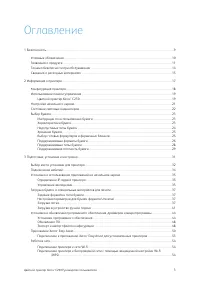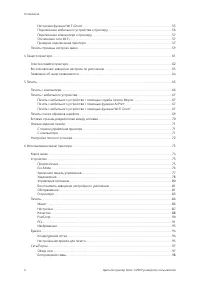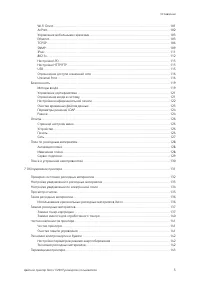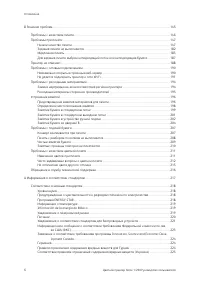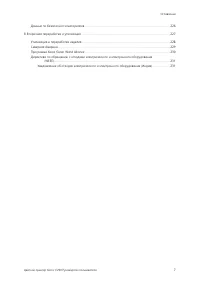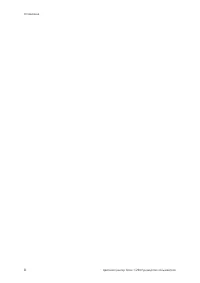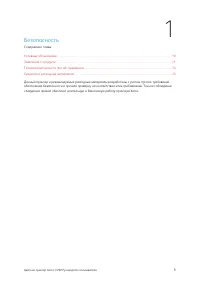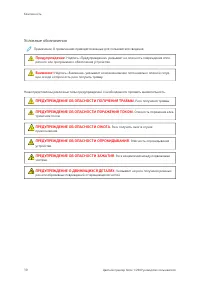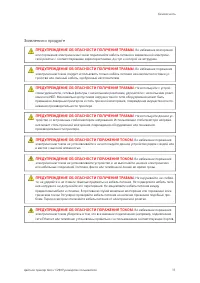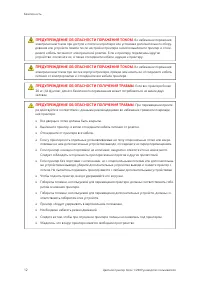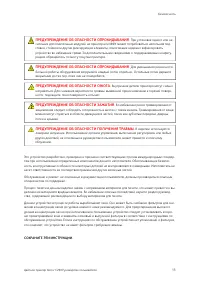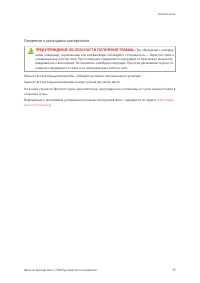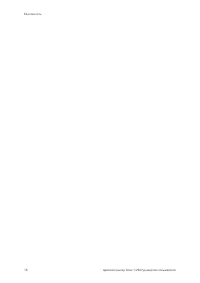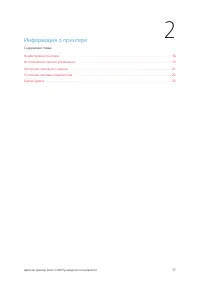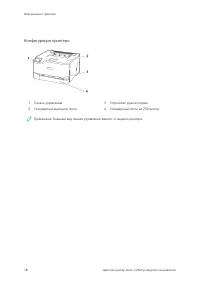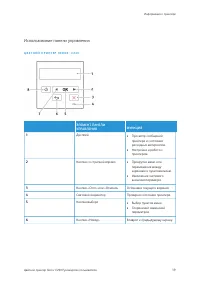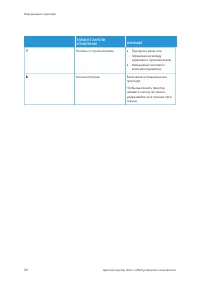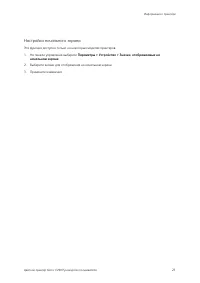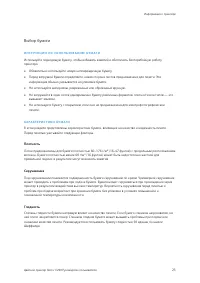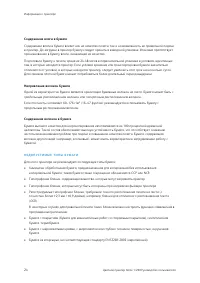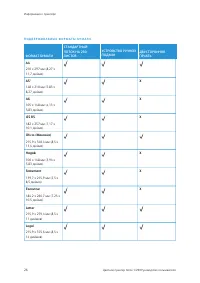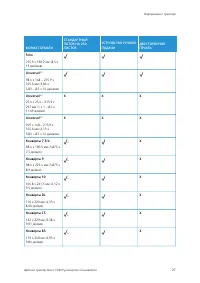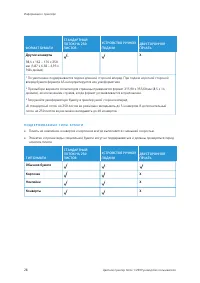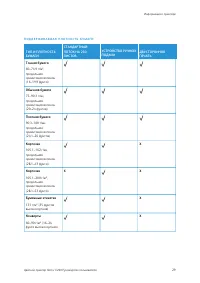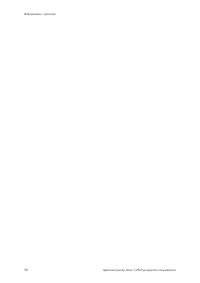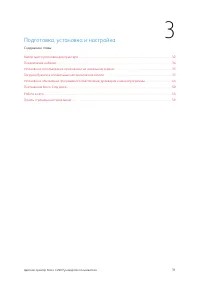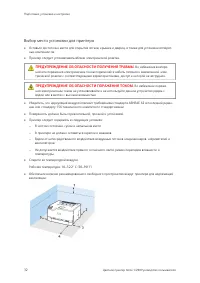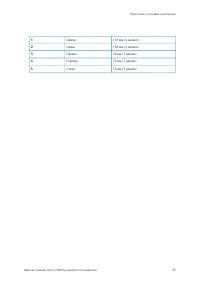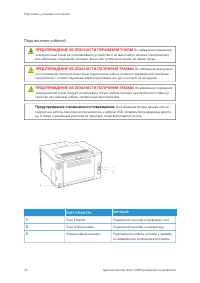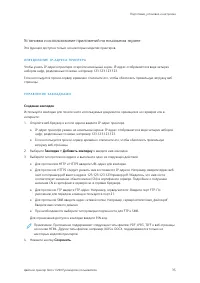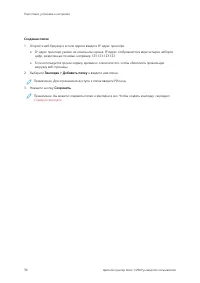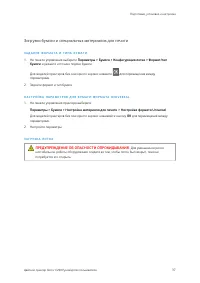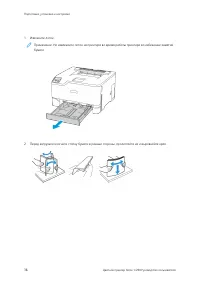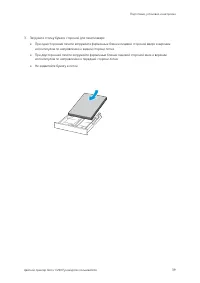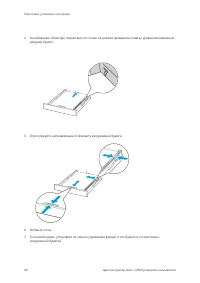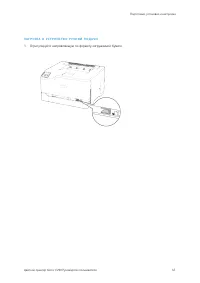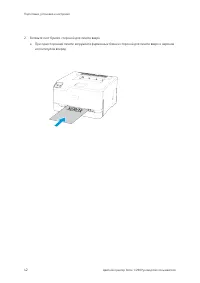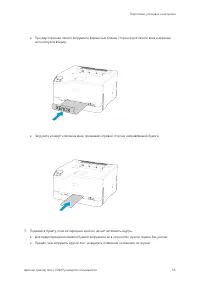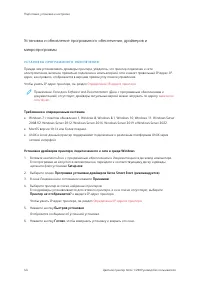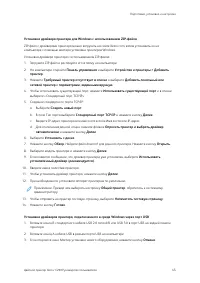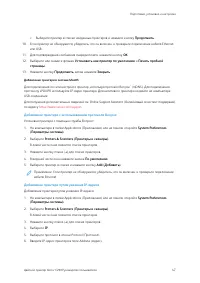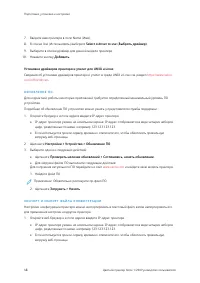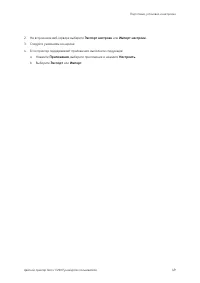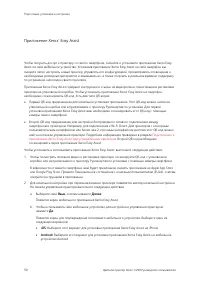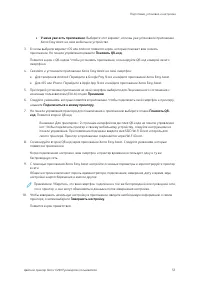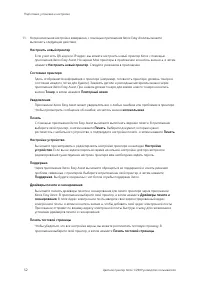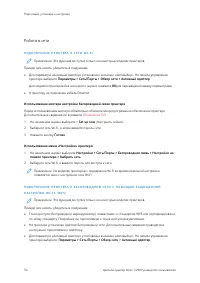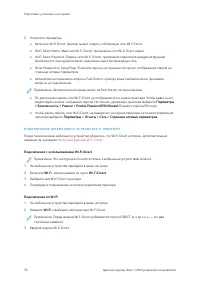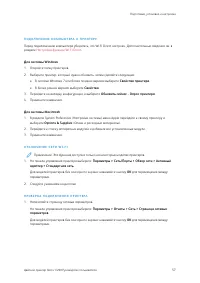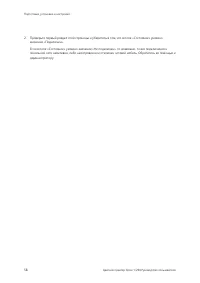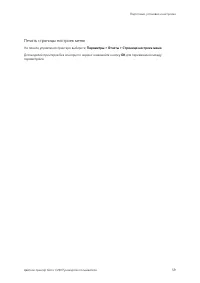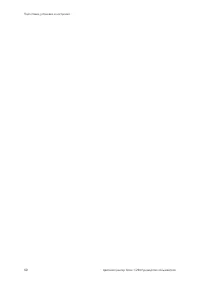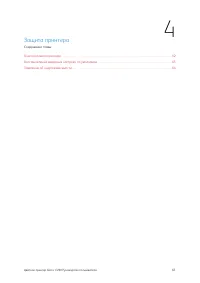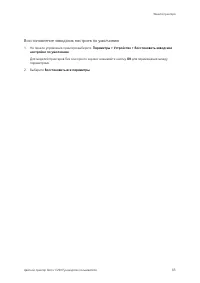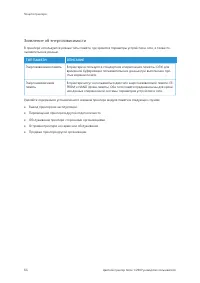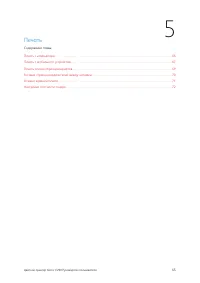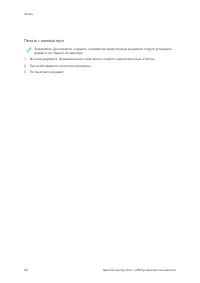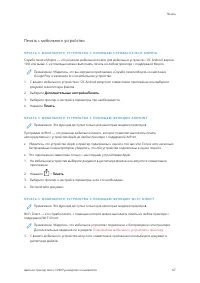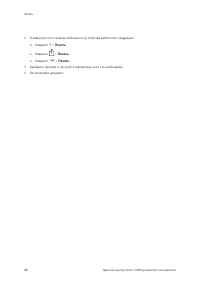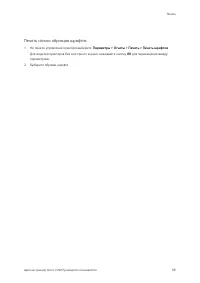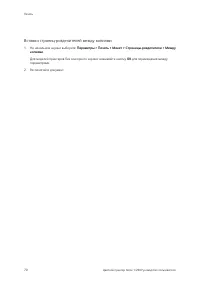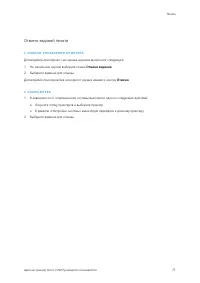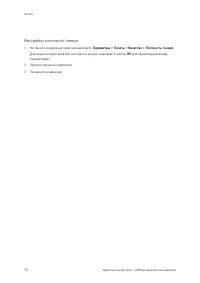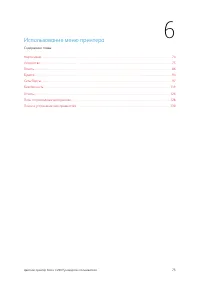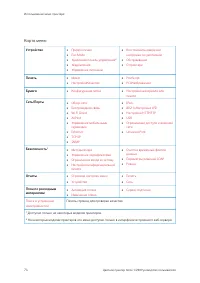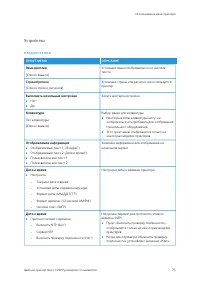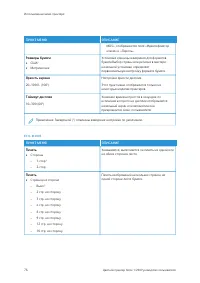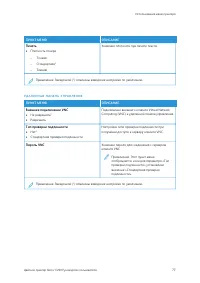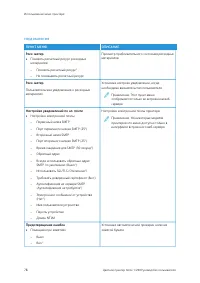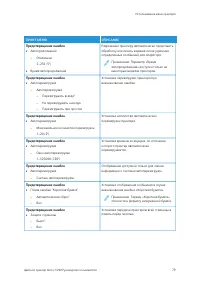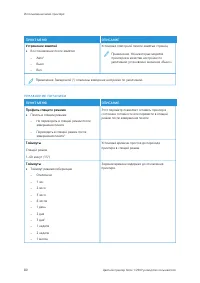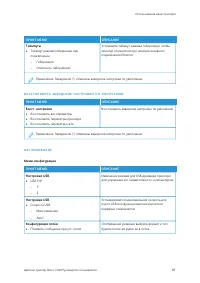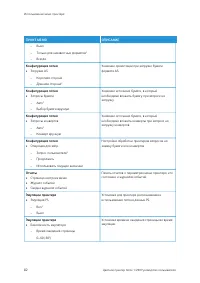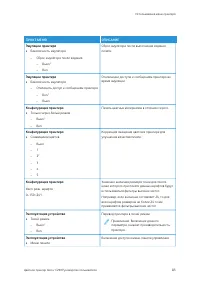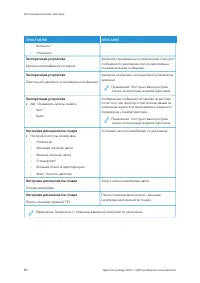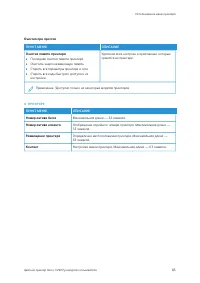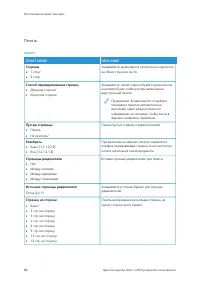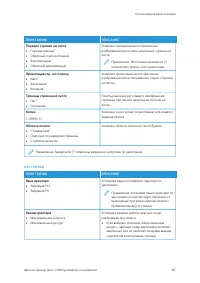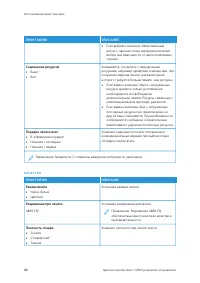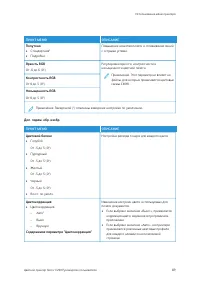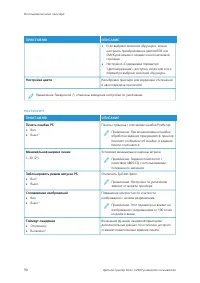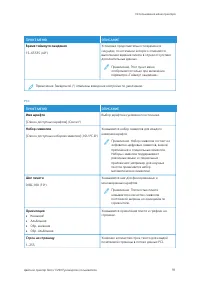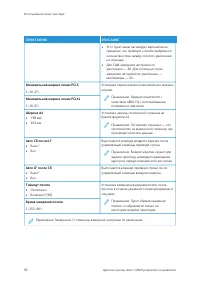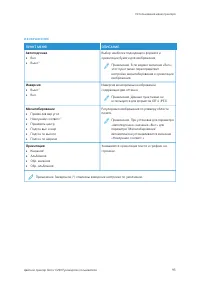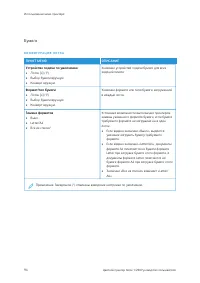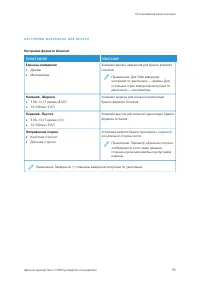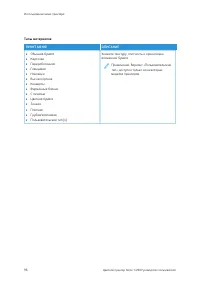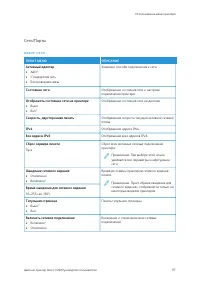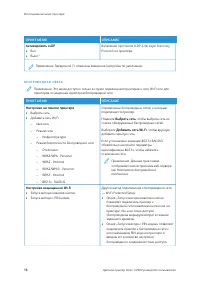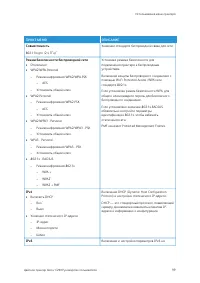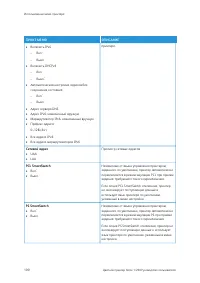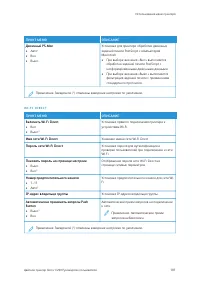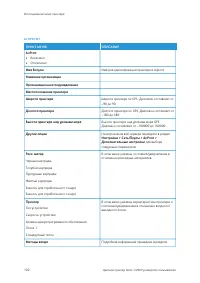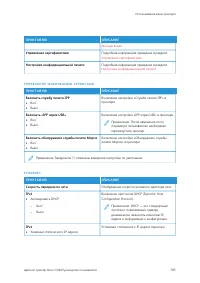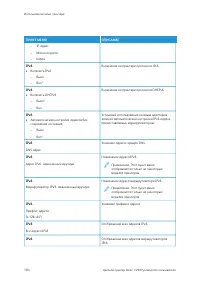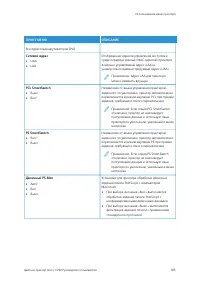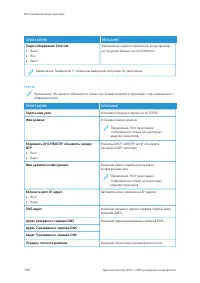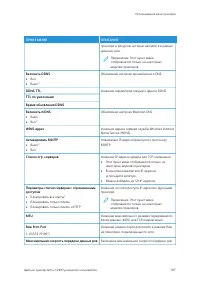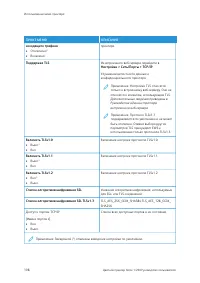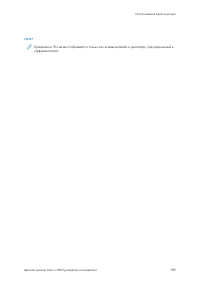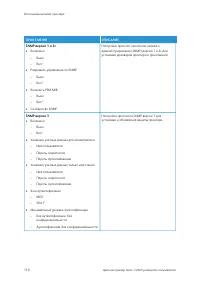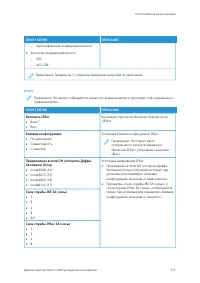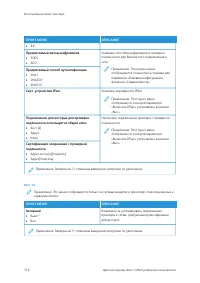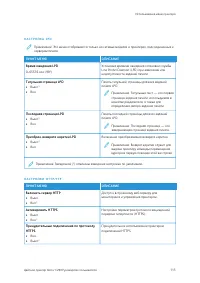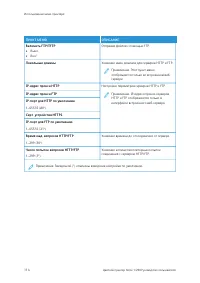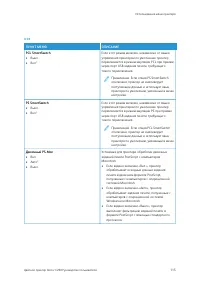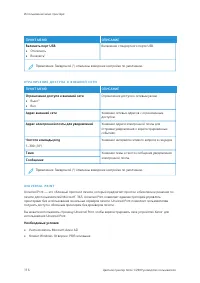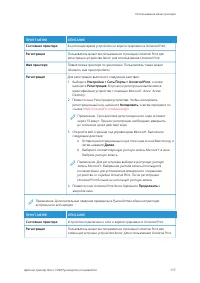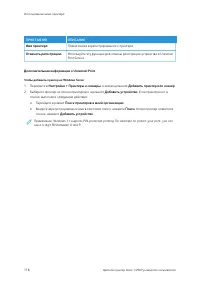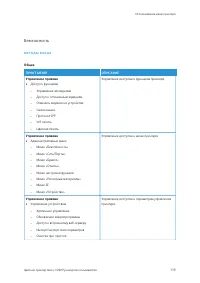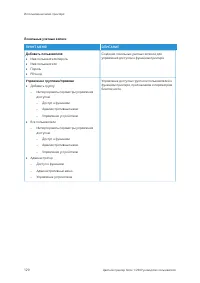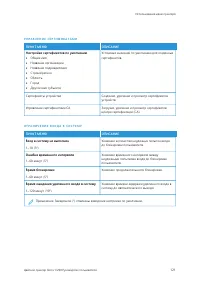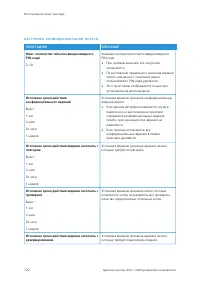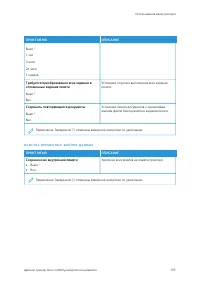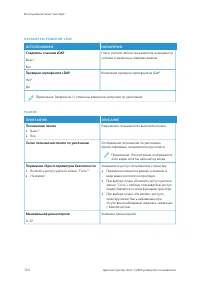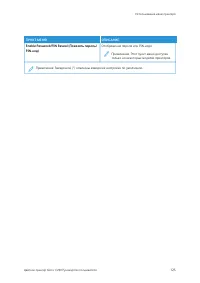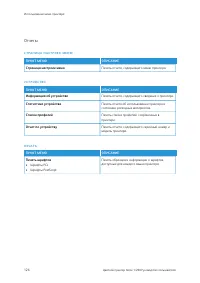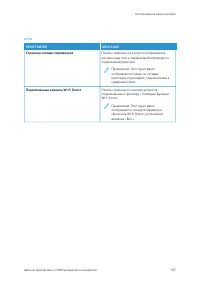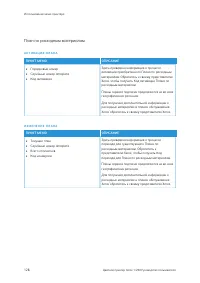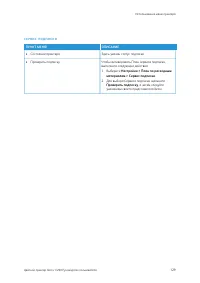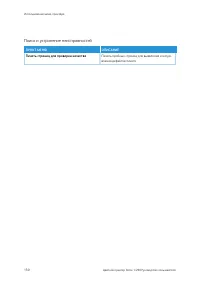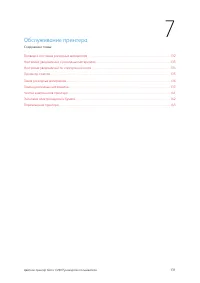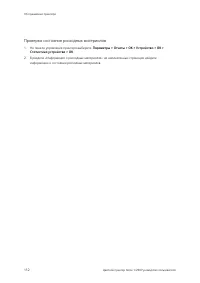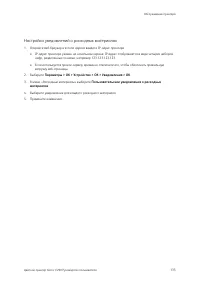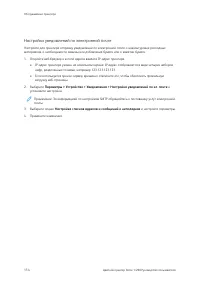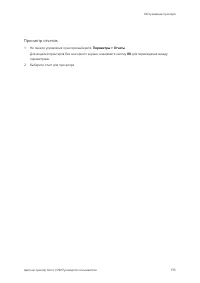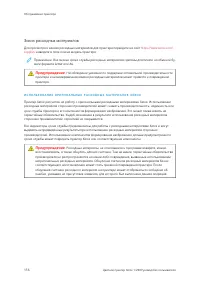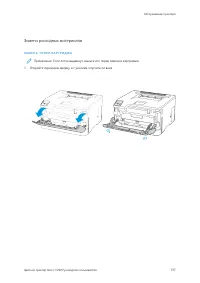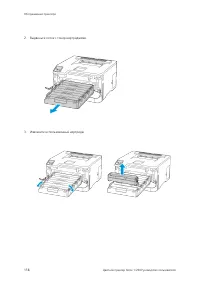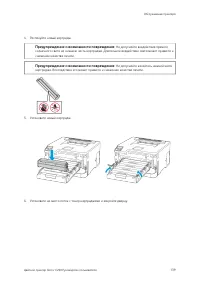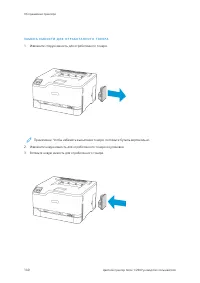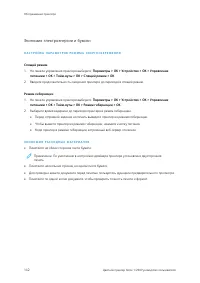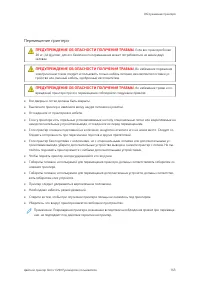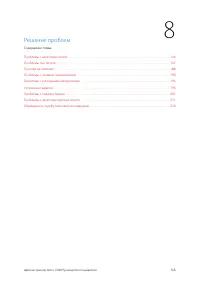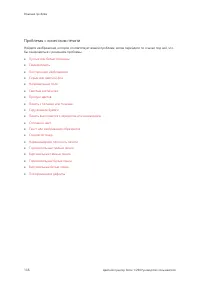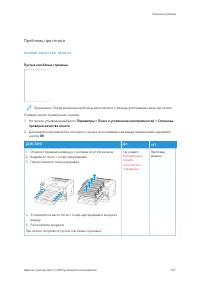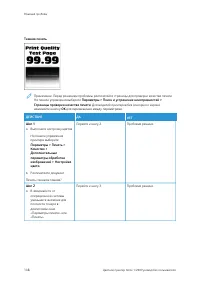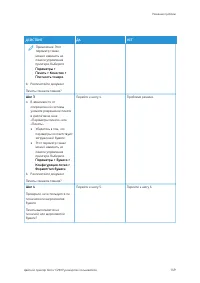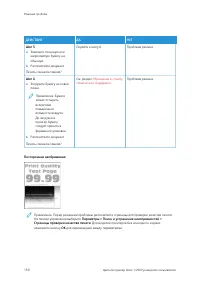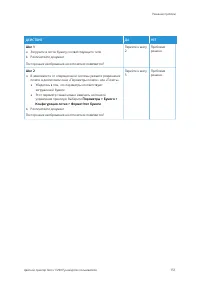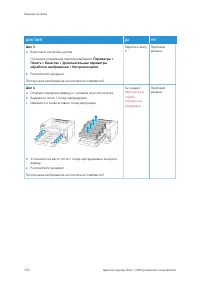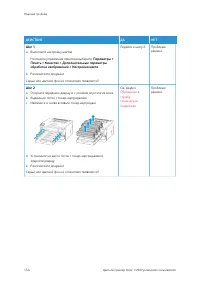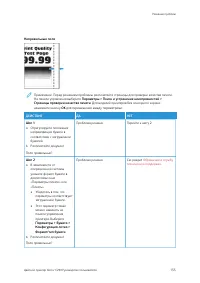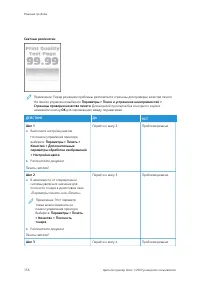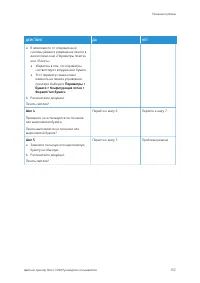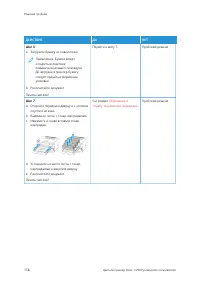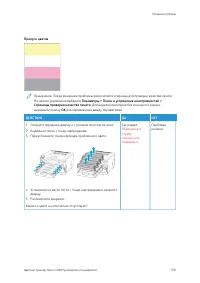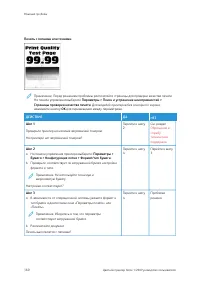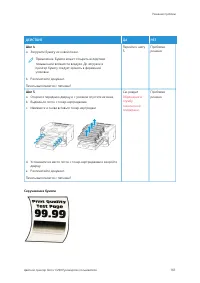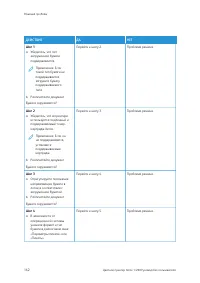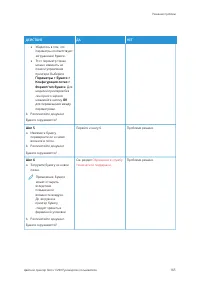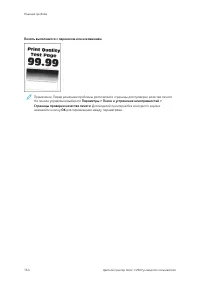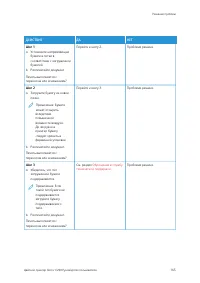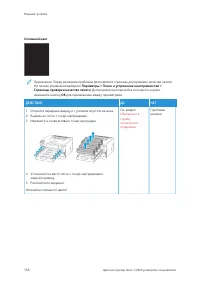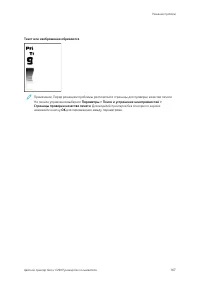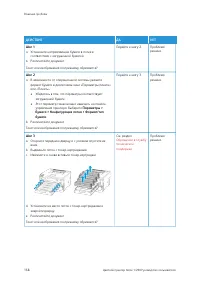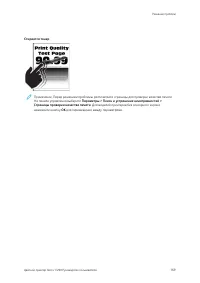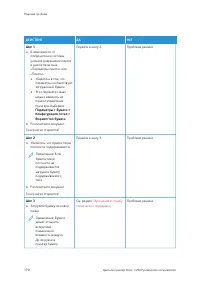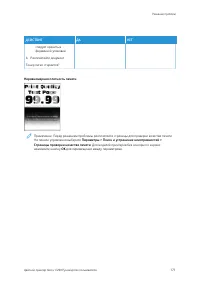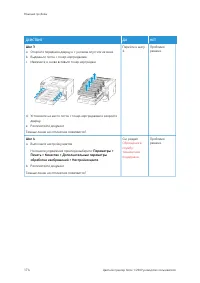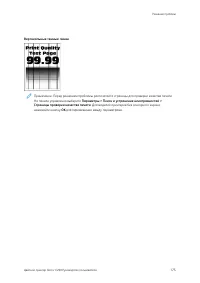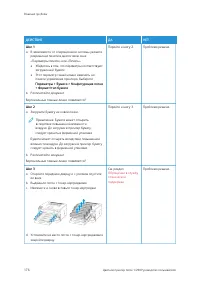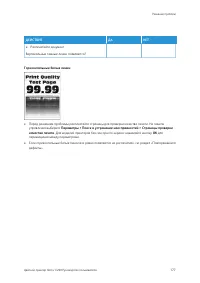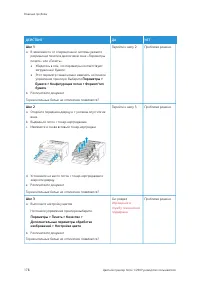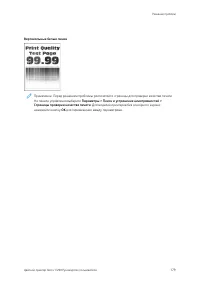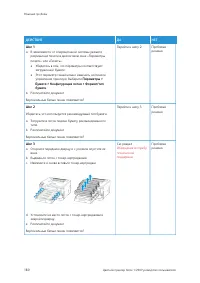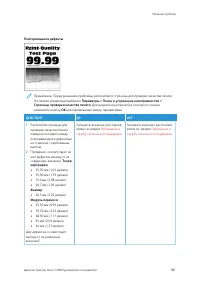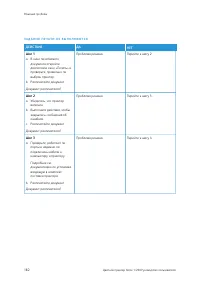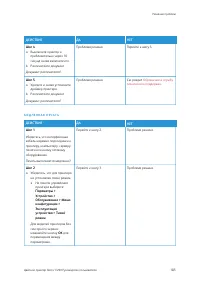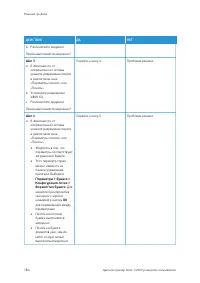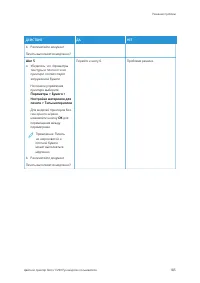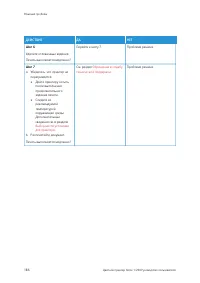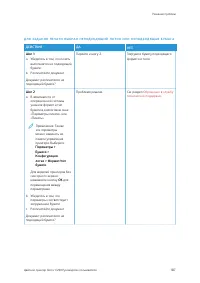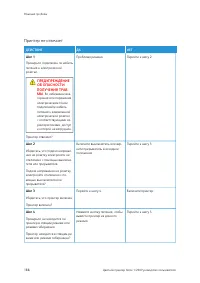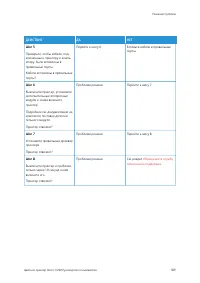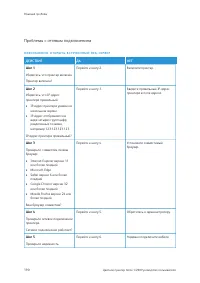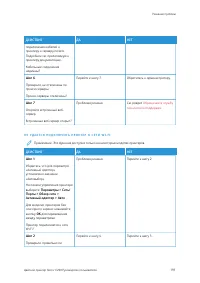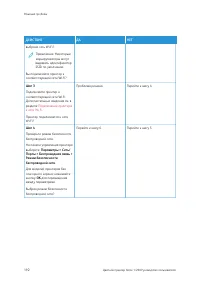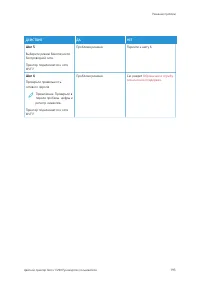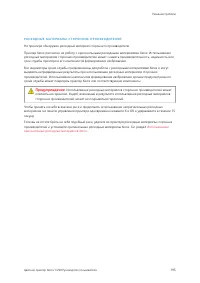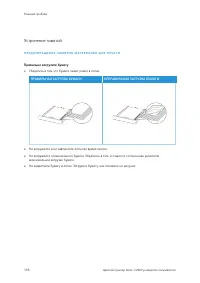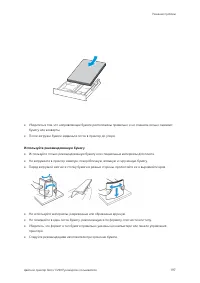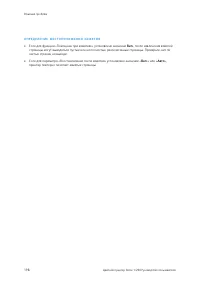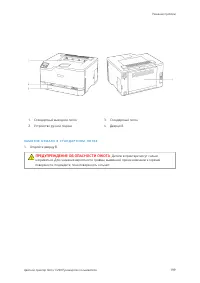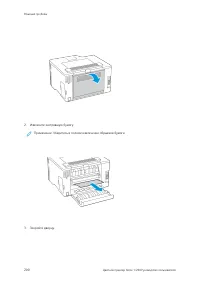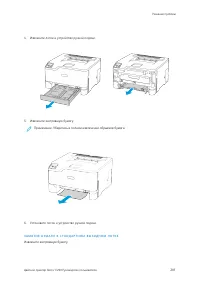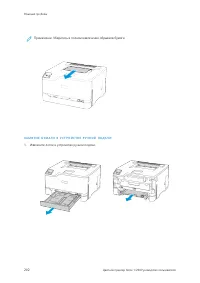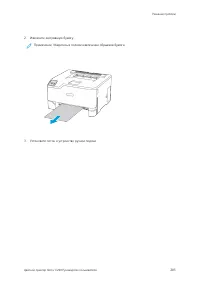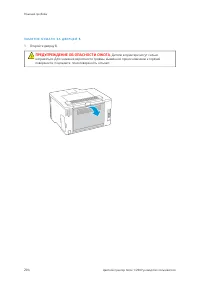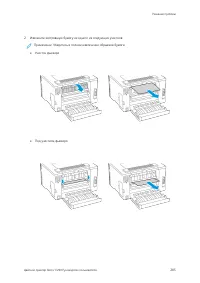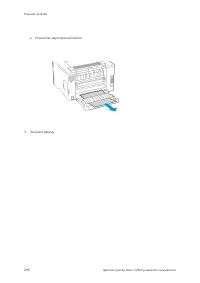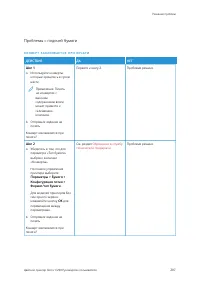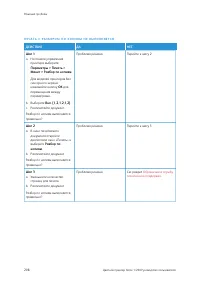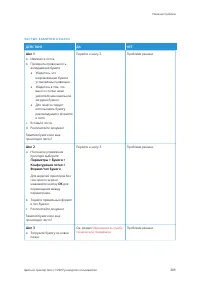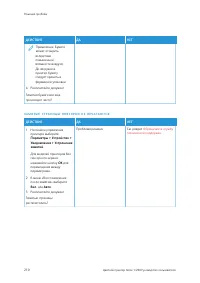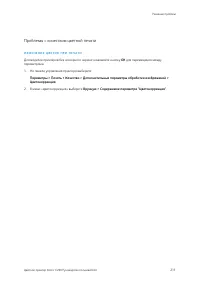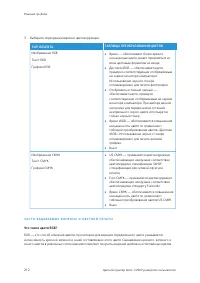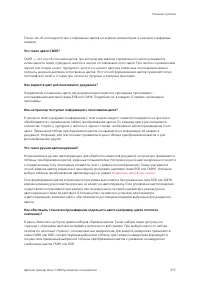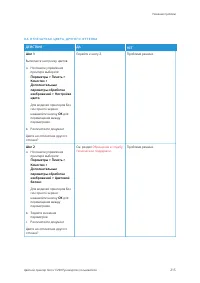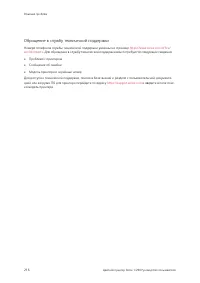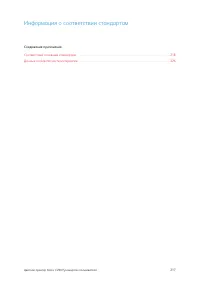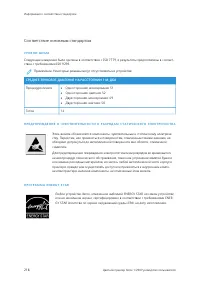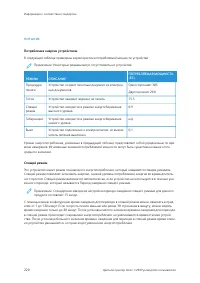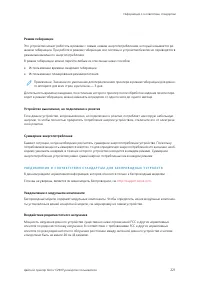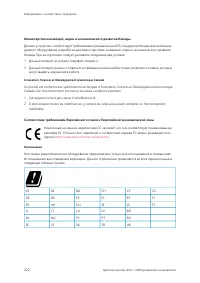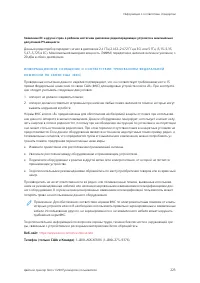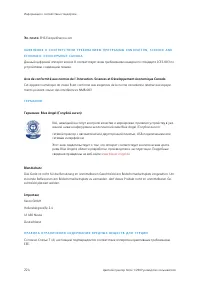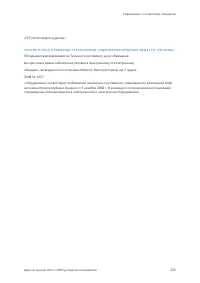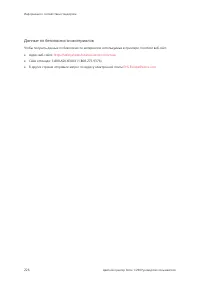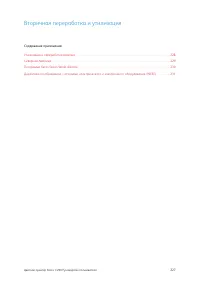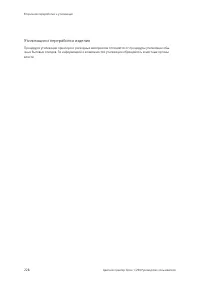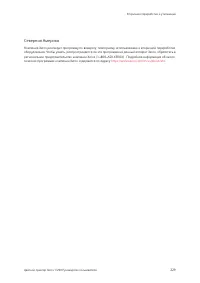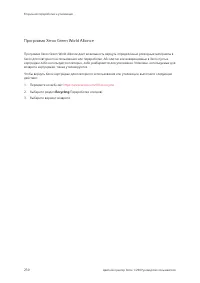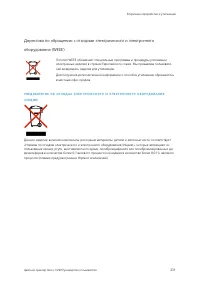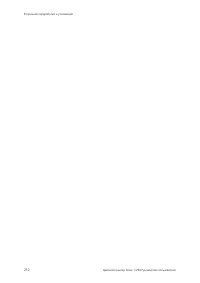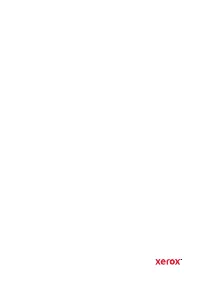Страница 3 - Оглавление; Цветной принтер Xerox
Цветной принтер Xerox ® C230 Руководство пользователя 3 Оглавление 1 Безопасность . . . . . . . . . . . . . . . . . . . . . . . . . . . . . . . . . . . . . . . . . . . . . . . . . . . . . . . . . . . . . . . . . . . . . . . . . . . . . . . . . . . . . . . . . . . . . . . . . . . . . . . . . . . . . ...
Страница 4 - Печать с мобильного устройства с помощью службы печати Mopria
4 Цветной принтер Xerox ® C230 Руководство пользователя Настройка функции Wi-Fi Direct . . . . . . . . . . . . . . . . . . . . . . . . . . . . . . . . . . . . . . . . . . . . . . . . . . . . . . . . . . . . . . . . . . . . . . . . . . . . . . . . . . . . . . . . . 55Подключение мобильного устройства...
Страница 9 - Безопасность
Цветной принтер Xerox ® C230 Руководство пользователя 9 1 Безопасность Содержание главы: Условные обозначения . . . . . . . . . . . . . . . . . . . . . . . . . . . . . . . . . . . . . . . . . . . . . . . . . . . . . . . . . . . . . . . . . . . . . . . . . . . . . . . . . . . . . . . . . . . . . . . ...
Страница 10 - Условные обозначения
Условные обозначения Примечание. В примечаниях приводятся важные для пользователя сведения. П Пррееддууппррееж жддееннииее.. Надпись «Предупреждение» указывает на опасность повреждения аппа- ратного или программного обеспечения устройства. В Внниим мааннииее!! Надпись «Внимание» указывает на возникн...
Страница 11 - Заявления о продукте
Заявления о продукте П ПРРЕЕД ДУУП ПРРЕЕЖ ЖД ДЕЕН НИ ИЕЕ О ОББ О ОП ПА АС СН НО ОС СТТИ И П ПО ОЛ ЛУУЧ ЧЕЕН НИ ИЯ Я ТТРРА АВ ВМ МЫ Ы.. Во избежание возгорания или поражения электрическим током подключайте кабель питания к заземленной электриче- ской розетке с соответствующими характеристиками, досту...
Страница 14 - Техника безопасности при обслуживании; Не применяйте аэрозоль-
Техника безопасности при обслуживании Не выполняйте никакие операции по обслуживанию данного изделия, не указанные в документациипользователя. П ПРРЕЕД ДУУП ПРРЕЕЖ ЖД ДЕЕН НИ ИЕЕ О ОББ О ОП ПА АС СН НО ОС СТТИ И П ПО ОЛ ЛУУЧ ЧЕЕН НИ ИЯ Я ТТРРА АВ ВМ МЫ Ы.. Не применяйте аэрозоль- ные очистители. Поп...
Страница 15 - Сведения о расходных материалах; При обращении с картрид-
Сведения о расходных материалах П ПРРЕЕД ДУУП ПРРЕЕЖ ЖД ДЕЕН НИ ИЕЕ О ОББ О ОП ПА АС СН НО ОС СТТИ И П ПО ОЛ ЛУУЧ ЧЕЕН НИ ИЯ Я ТТРРА АВ ВМ МЫ Ы.. При обращении с картрид- жами (например, чернильными или для фьюзера) соблюдайте осторожность — берегите глаза и незащищенные участки тела. При попадании ...
Страница 18 - Конфигурация принтера; Панель управления
Конфигурация принтера 1. Панель управления 2. Стандартный выходной лоток 3. Устройство ручной подачи 4. Стандартный лоток на 250 листов Примечание. Внешний вид панели управления зависит от модели принтера. 18 Цветной принтер Xerox ® C230 Руководство пользователя Информация о принтере
Страница 19 - Использование панели управления; Ц В Е Т Н О Й П Р И Н Т Е Р X E R O X
Использование панели управления Ц В Е Т Н О Й П Р И Н Т Е Р X E R O X ® C 2 3 0 Э ЭЛ ЛЕЕМ МЕЕН НТТ П ПА АН НЕЕЛ ЛИ И УУП ПРРА АВ ВЛ ЛЕЕН НИ ИЯ Я Ф ФУУН НК КЦ ЦИ ИЯ Я 1 1 Дисплей • Просмотр сообщений принтера и состояниярасходных материалов. • Настройка и работа с принтером. 2 2 Кнопка со стрелкой вп...
Страница 21 - Настройка начального экрана
Настройка начального экрана Эта функция доступна только на некоторых моделях принтеров. 1. На панели управления выберите П Паарраам мееттрры ы >> УУссттррооййссттввоо >> ЗЗннааччккии,, ооттооббррааж жааеем мы ыее ннаа ннааччааллььнноом м ээккррааннее. 2. Выберите значки для отображения н...
Страница 22 - Состояние световых индикаторов
Состояние световых индикаторов С СВ ВЕЕТТО ОВ ВО ОЙ Й И ИН НД ДИ ИК КА АТТО ОРР С СО ОС СТТО ОЯ ЯН НИ ИЕЕ П ПРРИ ИН НТТЕЕРРА А Выкл. Принтер выключен. Синий Принтер включен и готов к работе. Мигает синим Принтер обрабатывает данные. Мигает красным Требуется вмешательство пользователя. Желтый Принтер...
Страница 23 - Выбор бумаги; И Н С Т Р У К Ц И И П О И С П О Л Ь З О В А Н И Ю Б У М А Г И; Плотность
Выбор бумаги И Н С Т Р У К Ц И И П О И С П О Л Ь З О В А Н И Ю Б У М А Г И Используйте подходящую бумагу, чтобы избежать замятий и обеспечить бесперебойную работупринтера. • Обязательно используйте новую неповрежденную бумагу. • Перед загрузкой бумаги определяйте, какая сторона листов предназначена ...
Страница 24 - продольным расположением волокон; Содержание волокон в бумаге; Н Е Д О П У С Т И М Ы Е Т И П Ы Б У М А Г И; Для этого принтера не рекомендуются следующие типы бумаги:
Содержание влаги в бумаге Содержание влаги в бумаге влияет как на качество печати, так и на возможность ее правильной подачив принтер. До загрузки в принтер бумагу следует хранить в заводской упаковке. Упаковка препятствуетпроникновению в бумагу влаги, снижающей ее качество. Подготовьте бумагу к печ...
Страница 28 - П О Д Д Е Р Ж И В А Е М Ы Е Т И П Ы Б У М А Г И
Ф ФО ОРРМ МА АТТ ББУУМ МА АГГИ И С СТТА АН НД ДА АРРТТН НЫ ЫЙ Й Л ЛО ОТТО ОК К Н НА А 22550 0 Л ЛИ ИС СТТО ОВ В УУС СТТРРО ОЙ ЙС СТТВ ВО О РРУУЧ ЧН НО ОЙ Й П ПО ОД ДА АЧ ЧИ И Д ДВ ВУУС СТТО ОРРО ОН НН НЯ ЯЯ Я П ПЕЕЧ ЧА АТТЬЬ Д Дррууггииее ккооннввеерртты ы 98,4 x 162 – 176 x 250мм (3,87 x 6,38 – 6,9...
Страница 31 - Подготовка, установка и настройка; Приложение Xerox
Цветной принтер Xerox ® C230 Руководство пользователя 31 3 Подготовка, установка и настройка Содержание главы: Выбор места установки для принтера . . . . . . . . . . . . . . . . . . . . . . . . . . . . . . . . . . . . . . . . . . . . . . . . . . . . . . . . . . . . . . . . . . . . . . . . . . . . . ...
Страница 32 - Выбор места установки для принтера
Выбор места установки для принтера • Оставьте достаточно места для открытия лотков, крышек и дверец, а также для установки аппарат- ных компонентов. • Принтер следует устанавливать вблизи электрической розетки. П ПРРЕЕД ДУУП ПРРЕЕЖ ЖД ДЕЕН НИ ИЕЕ О ОББ О ОП ПА АС СН НО ОС СТТИ И П ПО ОЛ ЛУУЧ ЧЕЕН НИ...
Страница 34 - Подключение кабелей; Пррееддууппррееж
Подключение кабелей П ПРРЕЕД ДУУП ПРРЕЕЖ ЖД ДЕЕН НИ ИЕЕ О ОББ О ОП ПА АС СН НО ОС СТТИ И П ПО ОРРА АЖ ЖЕЕН НИ ИЯ Я ТТО ОК КО ОМ М.. Во избежание поражения электрическим током не устанавливайте устройство и не выполняйте никаких электрических или кабельных соединений (питания, факса или телефонной ли...
Страница 35 - Установка и использование приложений на начальном экране; О П Р Е Д Е Л Е Н И Е I P - А Д Р Е С А П Р И Н Т Е Р А; Создание закладок
Установка и использование приложений на начальном экране Эта функция доступна только на некоторых моделях принтеров. О П Р Е Д Е Л Е Н И Е I P - А Д Р Е С А П Р И Н Т Е Р А Чтобы узнать IP-адреса принтера, откройте начальный экран. IP-адрес отображается в виде четырехнаборов цифр, разделенных точкам...
Страница 36 - Создание папок; Откройте веб-браузер и в поле адреса введите IP-адрес принтера.
Создание папок 1. Откройте веб-браузер и в поле адреса введите IP-адрес принтера. • IP-адрес принтера указан на начальном экране. IP-адрес отображается в виде четырех наборов цифр, разделенных точками, например 123.123.123.123. • Если используется прокси-сервер, временно отключите его, чтобы обеспеч...
Страница 37 - Загрузка бумаги и специальных материалов для печати; З А Д А Н И Е Ф О Р М А Т А И Т И П А Б У М А Г И
Загрузка бумаги и специальных материалов для печати З А Д А Н И Е Ф О Р М А Т А И Т И П А Б У М А Г И 1. На панели управления выберите П Паарраам мееттрры ы >> ББуум мааггаа >> К Кооннф фииггуурраацциияя ллооттккаа >> Ф Фооррм маатт//ттиипп ббуум мааггии и укажите источник подачи б...
Страница 40 - Отрегулируйте направляющие по формату загружаемой бумаги.
4. Во избежание сбоев при подаче высота стопки не должна превышать отметку уровня максимальнойзагрузки бумаги. 5. Отрегулируйте направляющие по формату загружаемой бумаги. 6. Вставьте лоток. 7. Если необходимо, установите на панели управления формат и тип бумаги в соответствии сзагруженной бумагой. ...
Страница 41 - З А Г Р У З К А В У С Т Р О Й С Т В О Р У Ч Н О Й П О Д А Ч И; Отрегулируйте направляющую по формату загружаемой бумаги.
З А Г Р У З К А В У С Т Р О Й С Т В О Р У Ч Н О Й П О Д А Ч И 1. Отрегулируйте направляющую по формату загружаемой бумаги. Цветной принтер Xerox ® C230 Руководство пользователя 41 Подготовка, установка и настройка
Страница 42 - Вставьте лист бумаги стороной для печати вверх.
2. Вставьте лист бумаги стороной для печати вверх. • При односторонней печати загружайте фирменные бланки стороной для печати вверх и верхним колонтитулом вперед. 42 Цветной принтер Xerox ® C230 Руководство пользователя Подготовка, установка и настройка
Страница 44 - У С Т А Н О В К А П Р О Г Р А М М Н О Г О О Б Е С П Е Ч Е Н И Я; Определение IP-адреса принтера; Требования к операционным системам; компакт-диск с программным обеспечением и документацией
Установка и обновление программного обеспечения, драйверов и микропрограммы У С Т А Н О В К А П Р О Г Р А М М Н О Г О О Б Е С П Е Ч Е Н И Я Прежде чем устанавливать драйверы принтера, убедитесь, что принтер подключен к сетиэлектропитания, включен, правильно подключен к компьютерной сети и имеет прав...
Страница 46 - Установка принтера в качестве веб-службы WSD; Установка принтера WSD с помощью мастера добавления устройства; Установка драйвера принтера для; Установка драйверов и утилит для MacOS
4. Вставьте компакт-диск с программным обеспечением и документацией в дисковод компьютера. Если программа не запустится автоматически, перейдите к соответствующему диску и дваждыщелкните файл установки SSeettuupp..eexxee. 5. Выберите опцию П Пррооггрраам мм маа ууссттааннооввккии ддррааййввеерроовв ...
Страница 47 - Добавление принтера в системе MacOS; м ппррооттооккооллаа B
c. Выберите принтер в списке найденных принтеров и нажмите кнопку П Пррооддооллж жииттьь. 10. Если принтер не обнаружится, убедитесь, что он включен, и проверьте подключение кабеля Ethernetили USB. 11. Для подтверждения сообщения очереди печати нажмите кнопку O OKK. 12. Выберите или снимите флажки У...
Страница 48 - Установка драйверов принтера и утилит для UNIX и Linux; О Б Н О В Л Е Н И Е П О
7. Введите имя принтера в поле Name (Имя). 8. В списке Use (Использовать) выберите SSeelleecctt aa ddrriivveerr ttoo uussee ((В Вы ыббррааттьь ддррааййввеерр)). 9. Выберите в списке драйвер для данной модели принтера. 10. Нажмите кнопку Д Дооббааввииттьь. Установка драйверов принтера и утилит для UN...
Страница 50 - Подключение к
Приложение Xerox ® Easy Assist Чтобы получить доступ к принтеру со своего смартфона, скачайте и установите приложение Xerox EasyAssist на свое мобильное устройство. Установив приложение Xerox Easy Assist на свой смартфон, высможете легко настроить новый принтер, управлять его конфигурацией, просматр...
Страница 54 - Работа в сети; П О Д К Л Ю Ч Е Н И Е П Р И Н Т Е Р А К С Е Т И W I - F I; Использование мастера настройки беспроводной связи принтера; Обновление ПО; Использование меню «Настройки» принтера; П О Д К Л Ю Ч Е Н И Е П Р И Н Т Е Р А К Б Е С П Р О В О Д Н О Й С Е Т И С П О М О Щ Ь Ю З А Щ И Щ Е Н Н О Й
Работа в сети П О Д К Л Ю Ч Е Н И Е П Р И Н Т Е Р А К С Е Т И W I - F I Примечание. Эта функция доступна только на некоторых моделях принтеров. Прежде чем начать, убедитесь в следующем: • Для параметра «Активный адаптер» установлено значение «Автовыбор». На панели управления принтера выберите П Паар...
Страница 55 - Н А С Т Р О Й К А Ф У Н К Ц И И W I - F I D I R E C T
Для моделей принтеров без сенсорного экрана: нажимайте кнопку O OKK для перемещения между параметрами. Использование кнопки 1. На начальном экране выберите П Паарраам мееттрры ы > С Сееттьь//П Поорртты ы > Б Беессппррооввооддннааяя ссввяяззьь > Н Наассттррооййккаа ззаащ щиищ щеенннноойй W W...
Страница 56 - П О Д К Л Ю Ч Е Н И Е М О Б И Л Ь Н О Г О У С Т Р О Й С Т В А К П Р И Н Т Е Р У; Настройка функции Wi-Fi Direct; Подключение с использованием Wi-Fi Direct
2. Настройте параметры. • Включить Wi-Fi Direct: принтер может создать собственную сеть Wi-Fi Direct. • Wi-Fi Direct Name (Имя сети Wi-Fi Direct): присвоение сети Wi-Fi Direct имени. • Wi-Fi Direct Password (Пароль сети Wi-Fi Direct): присвоение пароля для внедрения функций безопасности при одноранг...
Страница 57 - П О Д К Л Ю Ч Е Н И Е К О М П Ь Ю Т Е Р А К П Р И Н Т Е Р У; Для системы Windows; О Т К Л Ю Ч Е Н И Е С Е Т И W I - F I
П О Д К Л Ю Ч Е Н И Е К О М П Ь Ю Т Е Р А К П Р И Н Т Е Р У Перед подключением компьютера убедитесь, что Wi-Fi Direct настроен. Дополнительные сведения см. вразделе Настройка функции Wi-Fi Direct . Для системы Windows 1. Откройте папку принтеров. 2. Выберите принтер, который нужно обновить, затем сд...
Страница 59 - Печать страницы настроек меню
Печать страницы настроек меню На панели управления принтера выберите: П Паарраам мееттрры ы >> О Оттччеетты ы >> С Сттррааннииццаа ннаассттррооеекк м меенню ю. Для моделей принтеров без сенсорного экрана: нажимайте кнопку O OKK для перемещения между параметрами. Цветной принтер Xerox ® C...
Страница 61 - Защита принтера
Цветной принтер Xerox ® C230 Руководство пользователя 61 4 Защита принтера Содержание главы: Очистка памяти принтера . . . . . . . . . . . . . . . . . . . . . . . . . . . . . . . . . . . . . . . . . . . . . . . . . . . . . . . . . . . . . . . . . . . . . . . . . . . . . . . . . . . . . . . . . . . ....
Страница 62 - Очистка памяти принтера
Очистка памяти принтера Чтобы очистить энергонезависимую память или буферизованные данные, выключите принтер. Чтобы очистить энергонезависимую память или отдельные параметры, параметры устройства и сети,параметры безопасности и встроенные решения, выполните следующие действия: 1. На панели управлени...
Страница 64 - Заявление об энергозависимости; оперативная память
Заявление об энергозависимости В принтере используются разные типы памяти, где хранятся параметры устройства и сети, а также по-льзовательские данные. ТТИ ИП П П ПА АМ МЯ ЯТТИ И О ОП ПИ ИС СА АН НИ ИЕЕ Энергозависимая память В принтере используется стандартная оперативная память (ОЗУ) для временной ...
Страница 65 - Печать
Цветной принтер Xerox ® C230 Руководство пользователя 65 5 Печать Содержание главы: Печать с компьютера . . . . . . . . . . . . . . . . . . . . . . . . . . . . . . . . . . . . . . . . . . . . . . . . . . . . . . . . . . . . . . . . . . . . . . . . . . . . . . . . . . . . . . . . . . . . . . . . . . ...
Страница 66 - Печать с компьютера; При необходимости настройте параметры.
Печать с компьютера Примечание. Для этикеток, открыток и конвертов перед печатью документа следует установитьформат и тип бумаги на принтере. 1. Из окна документа, предназначенного для печати, откройте диалоговое окно «Печать». 2. При необходимости настройте параметры. 3. Распечатайте документ. 66 Ц...
Страница 67 - Печать с мобильного устройства; П Е Ч А Т Ь С М О Б И Л Ь Н О Г О У С Т Р О Й С Т В А С П О М О Щ Ь Ю С Л У Ж Б Ы П Е Ч А Т И M O P R I A; Подключение мобильного устройства к принтеру
Печать с мобильного устройства П Е Ч А Т Ь С М О Б И Л Ь Н О Г О У С Т Р О Й С Т В А С П О М О Щ Ь Ю С Л У Ж Б Ы П Е Ч А Т И M O P R I A ™ Служба печати Mopria — это решение мобильной печати для мобильных устройств с ОС Android ™ версии 10,0 или выше. С ее помощью можно выполнять печать на любом при...
Страница 69 - Печать списка образцов шрифтов
Печать списка образцов шрифтов 1. На панели управления принтера выберите: П Паарраам мееттрры ы >> О Оттччеетты ы >> П Пееччааттьь >> П Пееччааттьь ш шррииф фттоовв. Для моделей принтеров без сенсорного экрана: нажимайте кнопку O OKK для перемещения между параметрами. 2. Выберите о...
Страница 70 - Вставка страниц-разделителей между копиями
Вставка страниц-разделителей между копиями 1. На начальном экране выберите: П Паарраам мееттрры ы >> П Пееччааттьь >> М Мааккеетт >> С Сттррааннииццы ы--ррааззддееллииттееллии >> М Мееж жддуу ккооппиияям мии. Для моделей принтеров без сенсорного экрана: нажимайте кнопку O OKK...
Страница 71 - Отмена заданий печати; С П А Н Е Л И У П Р А В Л Е Н И Я П Р И Н Т Е Р А
Отмена заданий печати С П А Н Е Л И У П Р А В Л Е Н И Я П Р И Н Т Е Р А Для моделей принтеров с сенсорным экраном выполните следующее: 1. На начальном экране выберите опцию О Оттм мееннаа ззааддаанниияя. 2. Выберите задание для отмены. Для моделей принтеров без сенсорного экрана нажмите кнопку О Отт...
Страница 72 - Настройка плотности тонера
Настройка плотности тонера 1. На панели управления принтера выберите: П Паарраам мееттрры ы >> П Пееччааттьь >> К Кааччеессттввоо >> П Пллооттннооссттьь ттооннеерраа. Для моделей принтеров без сенсорного экрана: нажимайте кнопку O OKK для перемещения между параметрами. 2. Задайте з...
Страница 73 - Использование меню принтера
Цветной принтер Xerox ® C230 Руководство пользователя 73 6 Использование меню принтера Содержание главы: Карта меню . . . . . . . . . . . . . . . . . . . . . . . . . . . . . . . . . . . . . . . . . . . . . . . . . . . . . . . . . . . . . . . . . . . . . . . . . . . . . . . . . . . . . . . . . . . . ...
Страница 74 - Карта меню
Карта меню УУссттррооййссттввоо • Предпочтения • Eco-Mode • Удаленная панель управления 2 • Уведомления • Управление питанием • Восстановить заводскиенастройки по умолчанию • Обслуживание • О принтере П Пееччааттьь • Макет • НастройкаКачество • PostScript • PCLИзображение Б Буум мааггаа • Конфигурац...
Страница 75 - Устройство; П Р Е Д П О Ч Т Е Н И Я
Устройство П Р Е Д П О Ч Т Е Н И Я П ПУУН НК КТТ М МЕЕН НЮ Ю О ОП ПИ ИС СА АН НИ ИЕЕ Я Яззы ыкк ддииссппллееяя [Список языков] Установка языка отображаемого на дисплеетекста. С Сттррааннаа//ррееггииоонн [Список стран и регионов] Установка страны или региона, где используетсяпринтер. В Вы ыппооллннии...
Страница 77 - У Д А Л Е Н Н А Я П А Н Е Л Ь У П Р А В Л Е Н И Я
П ПУУН НК КТТ М МЕЕН НЮ Ю О ОП ПИ ИС СА АН НИ ИЕЕ П Пееччааттьь • Плотность тонера – Тонкая – Стандартная* – Темная Указание плотности при печати текста. Примечание. Звездочкой (*) отмечены заводские настройки по умолчанию. У Д А Л Е Н Н А Я П А Н Е Л Ь У П Р А В Л Е Н И Я П ПУУН НК КТТ М МЕЕН НЮ Ю ...
Страница 78 - У В Е Д О М Л Е Н И Я
У В Е Д О М Л Е Н И Я П ПУУН НК КТТ М МЕЕН НЮ Ю О ОП ПИ ИС СА АН НИ ИЕЕ РРаассхх.. м мааттеерр.. • Показать расчетный ресурс расходных материалов – Показать расчетный ресурс* – Не показывать расчетный ресурс Просмотр приблизительного состояния расходныхматериалов. РРаассхх.. м мааттеерр.. Пользовате...
Страница 80 - У П Р А В Л Е Н И Е П И Т А Н И Е М
П ПУУН НК КТТ М МЕЕН НЮ Ю О ОП ПИ ИС СА АН НИ ИЕЕ УУссттррааннееннииее ззаам мяяттиийй • Восстановление после замятия – Авто* – Выкл. – Вкл. Установка повторной печати замятых страниц. Примечание. На некоторых моделяхпринтеров в качестве настройке по умолчанию установлено значение «Выкл.». Примечани...
Страница 81 - Меню конфигурации
П ПУУН НК КТТ М МЕЕН НЮ Ю О ОП ПИ ИС СА АН НИ ИЕЕ ТТааййм маауутты ы • Таймаут режима гибернации при подключении – Гибернация – Отключить гибернацию* Установите таймаут режима гибернации, чтобыпринтер отключался при наличии активногоподключения Ethernet. Примечание. Звездочкой (*) отмечены заводские...
Страница 85 - Очистка при простое; О П Р И Н Т Е Р Е
Очистка при простое П ПУУН НК КТТ М МЕЕН НЮ Ю О ОП ПИ ИС СА АН НИ ИЕЕ О Оччииссттккаа ппаам мяяттии ппррииннттеерраа • Последняя очистка памяти принтера • Очистить энергонезависимую память• Стереть все параметры принтера и сети • Стереть все коды быстрого доступа и их настройки Удаление всех настрое...
Страница 86 - М А К Е Т
Печать М А К Е Т П ПУУН НК КТТ М МЕЕН НЮ Ю О ОП ПИ ИС СА АН НИ ИЕЕ С Сттоорроонны ы • 1-стор.*• 2-стор. Указывается, выполняется ли печать на одной илина обеих сторонах листа. С Сппооссообб ппееррееввооррааччиивваанниияя ссттрраанниицц • Длинная сторона*• Короткая сторона Указывается, какая сторона ...
Страница 87 - Н А С Т Р О Й К А
П ПУУН НК КТТ М МЕЕН НЮ Ю О ОП ПИ ИС СА АН НИ ИЕЕ П Поорряяддоокк ссттрраанниицц ннаа ллииссттее • Горизонтальный* • Обратный горизонтальный • Вертикальный• Обратный вертикальный Указание положения многостраничныхизображений при печати нескольких страниц налисте. Примечание. Расположение зависит отк...
Страница 88 - К А Ч Е С Т В О
П ПУУН НК КТТ М МЕЕН НЮ Ю О ОП ПИ ИС СА АН НИ ИЕЕ • Если выбрано значение «Максимальный ресурс», цветные тонер-картриджи печатаютвсегда, вне зависимости от цвета печатаемыхстраниц. С Сооххррааннееннииее рреессууррссоовв • Выкл.*• Вкл. Указывается, что делать с загруженнымиресурсами, например шрифтам...
Страница 90 - P O S T S C R I P T
П ПУУН НК КТТ М МЕЕН НЮ Ю О ОП ПИ ИС СА АН НИ ИЕЕ • Если выбрано значение «Вручную», можно настроить преобразование цветов RGB илиCMYK для каждого элемента на печатаемойстранице. • Настройка «Содержимое параметра "Цветокоррекция"» доступна, когда для этогопараметра выбрано значение «Вручную»...
Страница 91 - P C L
П ПУУН НК КТТ М МЕЕН НЮ Ю О ОП ПИ ИС СА АН НИ ИЕЕ В Врреем мяя ттааййм мааууттаа оож жииддаанниияя 15–65535 (40*) Установка продолжительности времени всекундах, по истечении которого отменяетсявыполнение задания печати в случае отсутствиядополнительных данных. Примечание. Этот пункт менюотображается...
Страница 93 - И З О Б Р А Ж Е Н И Е
И З О Б Р А Ж Е Н И Е П ПУУН НК КТТ М МЕЕН НЮ Ю О ОП ПИ ИС СА АН НИ ИЕЕ А Аввттооппооддггооннккаа • Вкл.• Выкл.* Выбор наиболее подходящего формата иориентации бумаги для изображения. Примечание. Если задано значение «Вкл.»,этот пункт меню переопределяет настройки масштабирования и ориентацииизображ...
Страница 94 - Бумага; К О Н Ф И Г У Р А Ц И Я Л О Т К А
Бумага К О Н Ф И Г У Р А Ц И Я Л О Т К А П ПУУН НК КТТ М МЕЕН НЮ Ю О ОП ПИ ИС СА АН НИ ИЕЕ УУссттррооййссттввоо ппооддааччии ппоо уум мооллччаанниию ю • Лоток [x] (1*)• Выбор бумаги вручную • Конверт вручную Указание устройства подачи бумаги для всехзаданий печати. Ф Фооррм маатт//ттиипп ббуум маагг...
Страница 95 - Н А С Т Р О Й К А М А Т Е Р И А Л А Д Л Я П Е Ч А Т И; Настройка формата Universal
Н А С Т Р О Й К А М А Т Е Р И А Л А Д Л Я П Е Ч А Т И Настройка формата Universal П ПУУН НК КТТ М МЕЕН НЮ Ю О ОП ПИ ИС СА АН НИ ИЕЕ ЕЕддииннииццы ы ииззм меерреенниияя • Дюймы • Миллиметры Указание единиц измерения для бумаги форматаUniversal. Примечание. Для США заводскаянастройка по умолчанию — дю...
Страница 96 - Типы материалов; • Наклейки
Типы материалов П ПУУН НК КТТ М МЕЕН НЮ Ю О ОП ПИ ИС СА АН НИ ИЕЕ • Обычная бумага• Карточки • Переработанная• Глянцевая • Наклейки • Высокосортная• Конверты • Фирменные бланки• С печатью • Цветная бумага • Тонкая• Плотная • Грубая/хлопковая• Пользовательский тип [x] Укажите текстуру, плотность и ор...
Страница 97 - О Б З О Р С Е Т И
Сеть/Порты О Б З О Р С Е Т И П ПУУН НК КТТ М МЕЕН НЮ Ю О ОП ПИ ИС СА АН НИ ИЕЕ А Аккттииввнны ыйй ааддааппттеерр • Авто*• Стандартная сеть • Беспроводная связь Указание способа подключения к сети. С Сооссттоояяннииее ссееттии Отображение состояния сети и настроекподключения принтера. О Оттооббррааж ...
Страница 98 - Б Е С П Р О В О Д Н А Я С В Я З Ь; Настройка беспроводного
П ПУУН НК КТТ М МЕЕН НЮ Ю О ОП ПИ ИС СА АН НИ ИЕЕ А Аккттииввииррооввааттьь LLLLD DPP • Вкл. • Выкл.* Включение протокола LLDP (Link Layer DiscoveryProtocol) на принтере. Примечание. Звездочкой (*) отмечены заводские настройки по умолчанию. Б Е С П Р О В О Д Н А Я С В Я З Ь Примечание. Это меню дост...
Страница 101 - W I - F I D I R E C T
П ПУУН НК КТТ М МЕЕН НЮ Ю О ОП ПИ ИС СА АН НИ ИЕЕ Д Дввооииччнны ыйй PPSS--M Maacc • Авто * • Вкл. • Выкл. Установка для принтера обработки двоичныхзаданий печати PostScript с компьютеровMacintosh.• При выборе значения «Вкл.» выполняется обработка заданий печати PostScript снесформированными двоичны...
Страница 102 - A I R P R I N T
A I R P R I N T П ПУУН НК КТТ М МЕЕН НЮ Ю О ОП ПИ ИС СА АН НИ ИЕЕ A AiirrPPrriinntt • Включено• Отключено И Им мяя B Boonnjjoouurr Имя для идентификации принтера в Airprint. Н Нааззввааннииее ооррггааннииззааццииии О Оррггааннииззааццииооннннооее ппооддррааззддееллееннииее М Меессттооппооллоож жеенн...
Страница 103 - У П Р А В Л Е Н И Е М О Б И Л Ь Н Ы М И С Е Р В И С А М И
П ПУУН НК КТТ М МЕЕН НЮ Ю О ОП ПИ ИС СА АН НИ ИЕЕ Методы входа . УУппррааввллееннииее ссееррттииф фииккааттаам мии Подробная информация приведена в разделе Управление сертификатами . Н Наассттррооййккаа ккооннф фииддееннццииааллььнноойй ппееччааттии Подробная информация приведена в разделе Настройка...
Страница 109 - S N M P
S N M P Примечание. Это меню отображается только на сетевых моделях и принтерах, подсоединенных ксерверам печати. Цветной принтер Xerox ® C230 Руководство пользователя 109 Использование меню принтера
Страница 111 - I P S E C
П ПУУН НК КТТ М МЕЕН НЮ Ю О ОП ПИ ИС СА АН НИ ИЕЕ – Аутентификация, конфиденциальность* • Алгоритм конфиденциальности – DES – AES-128* Примечание. Звездочкой (*) отмечены заводские настройки по умолчанию. I P S E C Примечание. Это меню отображается только на сетевых моделях и принтерах, подсоединенн...
Страница 115 - U S B
U S B П ПУУН НК КТТ М МЕЕН НЮ Ю О ОП ПИ ИС СА АН НИ ИЕЕ PPC CLL SSm maarrttSSw wiittcchh • Выкл.• Вкл.* Если этот режим включен, независимо от языкауправления принтером по умолчанию принтерпереключается в режим эмуляции PCL при приемечерез порт USB задания печати, требующеготакого переключения. Прим...
Страница 118 - Дополнительная информация о Universal Print; Чтобы добавить принтер из Windows Server
П ПУУН НК КТТ М МЕЕН НЮ Ю О ОП ПИ ИС СА АН НИ ИЕЕ И Им мяя ппррииннттеерраа Появится имя зарегистрированного принтера. О Оттм мееннииттьь ррееггииссттрраацциию ю Используйте эту функцию для отмены регистрации устройства в UniversalPrint Service. Дополнительная информация о Universal Print Чтобы доба...
Страница 119 - М Е Т О Д Ы В Х О Д А; Общее
Безопасность М Е Т О Д Ы В Х О Д А Общее П ПУУН НК КТТ М МЕЕН НЮ Ю О ОП ПИ ИС СА АН НИ ИЕЕ УУппррааввллееннииее ппрраавваам мии • Доступ к функциям – Управление закладками – Доступ к отложенным заданиям – Отменить задания на устройстве – Смена языка – Протокол IPP – Ч/б печать – Цветная печать Управ...
Страница 120 - Локальные учетные записи
Локальные учетные записи П ПУУН НК КТТ М МЕЕН НЮ Ю О ОП ПИ ИС СА АН НИ ИЕЕ Д Дооббааввииттьь ппооллььззооввааттеелляя • Имя пользователя/пароль • Имя пользователя • Пароль• PIN-код Создание локальных учетных записей дляуправления доступом к функциям принтера. УУппррааввллееннииее ггррууппппаам мии//...
Страница 122 - Н А С Т Р О Й К А К О Н Ф И Д Е Н Ц И А Л Ь Н О Й П Е Ч А Т И
Н А С Т Р О Й К А К О Н Ф И Д Е Н Ц И А Л Ь Н О Й П Е Ч А Т И П ПУУН НК КТТ М МЕЕН НЮ Ю О ОП ПИ ИС СА АН НИ ИЕЕ М Маакксс.. ккооллииччеессттввоо ппооппы ыттоокк ввввооддаа ннееввееррннооггоо PPIIN N--ккооддаа 2–10 Указание количества попыток ввода неверногоPIN-кода. • При нулевом значении эта настро...
Страница 123 - О Ч И С Т К А В Р Е М Е Н Н Ы Х Ф А Й Л О В Д А Н Н Ы Х
П ПУУН НК КТТ М МЕЕН НЮ Ю О ОП ПИ ИС СА АН НИ ИЕЕ Выкл.* 1 час 4 часа 24 часа 1 неделя ТТррееббууееттссяя ппррееооббррааззооввааннииее ввссеехх ззааддаанниийй ввооттллоож жеенннны ыее ззааддаанниияя ппееччааттии Выкл.* Вкл. Установка отсрочки выполнения всех заданийпечати. С Сооххррааннииттьь ппоовв...
Страница 126 - Отчеты; С Т Р А Н И Ц А Н А С Т Р О Е К М Е Н Ю
Отчеты С Т Р А Н И Ц А Н А С Т Р О Е К М Е Н Ю П ПУУН НК КТТ М МЕЕН НЮ Ю О ОП ПИ ИС СА АН НИ ИЕЕ С Сттррааннииццаа ннаассттррооеекк м меенню ю Печать отчета, содержащего меню принтера. У С Т Р О Й С Т В О П ПУУН НК КТТ М МЕЕН НЮ Ю О ОП ПИ ИС СА АН НИ ИЕЕ И Иннф фооррм маацциияя ообб ууссттррооййсстт...
Страница 127 - С Е Т Ь
С Е Т Ь П ПУУН НК КТТ М МЕЕН НЮ Ю О ОП ПИ ИС СА АН НИ ИЕЕ С Сттррааннииццаа ссееттееввы ыхх ппаарраам мееттрроовв Печать страницы, на которой отображаютсянастроенные сети и параметры беспроводногоподключения принтера. Примечание. Этот пункт менюотображается только на сетевых принтерах и принтерах, п...
Страница 128 - План по расходным материалам; А К Т И В А Ц И Я П Л А Н А; • Порядковый номер; И З М Е Н Е Н И Е П Л А Н А; • Текущий план
План по расходным материалам А К Т И В А Ц И Я П Л А Н А П ПУУН НК КТТ М МЕЕН НЮ Ю О ОП ПИ ИС СА АН НИ ИЕЕ • Порядковый номер • Серийный номер аппарата• Код активации Здесь приведена информация о процессеактивации приобретенного Плана по расходнымматериалам. Обратитесь к своему представителюXerox, ч...
Страница 129 - С Е Р В И С П О Д П И С К И
С Е Р В И С П О Д П И С К И П ПУУН НК КТТ М МЕЕН НЮ Ю О ОП ПИ ИС СА АН НИ ИЕЕ • Состояние принтера Здесь указан статус подписки. • Проверить подписку Чтобы активировать План сервиса подписки,выполните следующие действия: 1 Выберите Н Наассттррооййккии >> П Пллаанн ппоо рраассххоодднны ым м м м...
Страница 130 - Поиск и устранение неисправностей
Поиск и устранение неисправностей П ПУУН НК КТТ М МЕЕН НЮ Ю О ОП ПИ ИС СА АН НИ ИЕЕ П Пееччааттьь ссттрраанниицц ддлляя ппррооввееррккии ккааччеессттвваа Печать пробных страниц для выявления и испра-вления дефектов печати. 130 Цветной принтер Xerox ® C230 Руководство пользователя Использование меню ...
Страница 131 - Обслуживание принтера
Цветной принтер Xerox ® C230 Руководство пользователя 131 7 Обслуживание принтера Содержание главы: Проверка состояния расходных материалов . . . . . . . . . . . . . . . . . . . . . . . . . . . . . . . . . . . . . . . . . . . . . . . . . . . . . . . . . . . . . . . . . . . . . . . . . . . . . . . . ...
Страница 132 - Проверка состояния расходных материалов; На панели управления принтера выберите: П
Проверка состояния расходных материалов 1. На панели управления принтера выберите: П Паарраам мееттрры ы >> О Оттччеетты ы >> O OKK >> УУссттррооййссттввоо >> O OKK >> С Сттааттииссттииккаа ууссттррооййссттвваа >> O OKK. 2. В разделе «Информация о расходных матери...
Страница 133 - Настройка уведомлений о расходных материалах
Настройка уведомлений о расходных материалах 1. Откройте веб-браузер и в поле адреса введите IP-адрес принтера. • IP-адрес принтера указан на начальном экране. IP-адрес отображается в виде четырех наборов цифр, разделенных точками, например 123.123.123.123. • Если используется прокси-сервер, временн...
Страница 134 - Настройка уведомлений по электронной почте
Настройка уведомлений по электронной почте Настройте для принтера отправку уведомлений по электронной почте о низком уровне расходныхматериалов, о необходимости замены или добавления бумаги или о замятии бумаги. 1. Откройте веб-браузер и в поле адреса введите IP-адрес принтера. • IP-адрес принтера у...
Страница 135 - Просмотр отчетов
Просмотр отчетов 1. На панели управления принтера выберите: П Паарраам мееттрры ы >> О Оттччеетты ы Для моделей принтеров без сенсорного экрана: нажимайте кнопку O OKK для перемещения между параметрами. 2. Выберите отчет для просмотра. Цветной принтер Xerox ® C230 Руководство пользователя 135 ...
Страница 136 - Заказ расходных материалов; supplies; И С П О Л Ь З О В А Н И Е О Р И Г И Н А Л Ь Н Ы Х Р А С Х О Д Н Ы Х М А Т Е Р И А Л О В X E R O X; Расходные материалы, не относящиеся к программе возврата, можно
Заказ расходных материалов Для просмотра и заказа расходных материалов для принтера перейдите на сайт https://www.xerox.com/ supplies и введите в поле поиска модель принтера. Примечание. Все оценки срока службы расходных материалов сделаны для печати на обычной бу-маге формата Letter или А4. П Пррее...
Страница 137 - Замена расходных материалов; З А М Е Н А Т О Н Е Р - К А Р Т Р И Д Ж А; Откройте переднюю дверцу и с усилием опустите ее вниз.
Замена расходных материалов З А М Е Н А Т О Н Е Р - К А Р Т Р И Д Ж А Примечание. Если лоток выдвинут, выньте его перед заменой картриджа. 1. Откройте переднюю дверцу и с усилием опустите ее вниз. Цветной принтер Xerox ® C230 Руководство пользователя 137 Обслуживание принтера
Страница 140 - З А М Е Н А Е М К О С Т И Д Л Я О Т Р А Б О Т А Н Н О Г О Т О Н Е Р А; Извлеките старую емкость для отработанного тонера.
З А М Е Н А Е М К О С Т И Д Л Я О Т Р А Б О Т А Н Н О Г О Т О Н Е Р А 1. Извлеките старую емкость для отработанного тонера. Примечание. Чтобы избежать высыпания тонера, поставьте бутыль вертикально. 2. Извлеките новую емкость для отработанного тонера из упаковки. 3. Вставьте новую емкость для отрабо...
Страница 141 - Чистка компонентов принтера; Ч И С Т К А П Р И Н Т Е Р А
Чистка компонентов принтера Ч И С Т К А П Р И Н Т Е Р А П ПРРЕЕД ДУУП ПРРЕЕЖ ЖД ДЕЕН НИ ИЕЕ О ОББ О ОП ПА АС СН НО ОС СТТИ И П ПО ОРРА АЖ ЖЕЕН НИ ИЯ Я ТТО ОК КО ОМ М.. Во избежание поражения электрическим током при чистке корпуса принтера, прежде чем начать ее, отсоедините кабель питания от электрор...
Страница 142 - Экономия электроэнергии и бумаги; Н А С Т Р О Й К А П А Р А М Е Т Р О В Р Е Ж И М А Э Н Е Р Г О С Б Е Р Е Ж Е Н И Я; Cпящий режим; Э К О Н О М И Я Р А С Х О Д Н Ы Х М А Т Е Р И А Л О В
Экономия электроэнергии и бумаги Н А С Т Р О Й К А П А Р А М Е Т Р О В Р Е Ж И М А Э Н Е Р Г О С Б Е Р Е Ж Е Н И Я Cпящий режим 1. На панели управления принтера выберите: П Паарраам мееттрры ы >> O OKK >> УУссттррооййссттввоо >> O OKK >> УУппррааввллееннииее ппииттааннииеем м...
Страница 143 - Перемещение принтера
Перемещение принтера П ПРРЕЕД ДУУП ПРРЕЕЖ ЖД ДЕЕН НИ ИЕЕ О ОББ О ОП ПА АС СН НО ОС СТТИ И П ПО ОЛ ЛУУЧ ЧЕЕН НИ ИЯ Я ТТРРА АВ ВМ МЫ Ы.. Если вес принтера более 20 кг (44 фунтов), для его безопасного перемещения может потребоваться не менее двух человек. П ПРРЕЕД ДУУП ПРРЕЕЖ ЖД ДЕЕН НИ ИЕЕ О ОББ О ОП ...
Страница 145 - Решение проблем
Цветной принтер Xerox ® C230 Руководство пользователя 145 8 Решение проблем Содержание главы: Проблемы с качеством печати . . . . . . . . . . . . . . . . . . . . . . . . . . . . . . . . . . . . . . . . . . . . . . . . . . . . . . . . . . . . . . . . . . . . . . . . . . . . . . . . . . . . . . . . . ...
Страница 146 - Проблемы с качеством печати
Проблемы с качеством печати Найдите изображение, которое соответствует вашей проблеме, затем перейдите по ссылке под ней, что-бы ознакомиться с решением проблемы. • Пустые или белые страницы • Темная печать • Посторонние изображения • Серый или цветной фон • Неправильные поля • Светлые распечатки • ...
Страница 147 - Проблемы при печати; Н И З К О Е К А Ч Е С Т В О П Е Ч А Т И; Пустые или белые страницы
Проблемы при печати Н И З К О Е К А Ч Е С Т В О П Е Ч А Т И Пустые или белые страницы Примечание. Перед решением проблемы распечатайте страницы для проверки качества печати. Порядок печати проверочных страниц: 1. На панели управления выберите П Паарраам мееттрры ы >> П Пооиисскк ии ууссттрраан...
Страница 148 - Темная печать
Темная печать Примечание. Перед решением проблемы распечатайте страницы для проверки качества печати.На панели управления выберите П Паарраам мееттрры ы >> П Пооиисскк ии ууссттррааннееннииее ннееииссппррааввннооссттеейй >> С Сттррааннииццы ы ппррооввееррккии ккааччеессттвваа ппееччаатти...
Страница 150 - Посторонние изображения
Д ДЕЕЙ ЙС СТТВ ВИ ИЕЕ Д ДА А Н НЕЕТТ Ш Шаагг 5 5 a. Замените тисненую или шероховатую бумагу наобычную. b. Распечатайте документ. Печать слишком темная? Перейти к шагу 6. Проблема решена. Ш Шаагг 6 6 a. Загрузите бумагу из новой пачки. Примечание. Бумагаможет отсыреть вследствиеповышеннойвлажности в...
Страница 153 - Серый или цветной фон; Паарраам
Серый или цветной фон Примечание. Перед решением проблемы распечатайте страницы для проверки качества печати.На панели управления выберите П Паарраам мееттрры ы >> П Пооиисскк ии ууссттррааннееннииее ннееииссппррааввннооссттеейй >> С Сттррааннииццы ы ппррооввееррккии ккааччеессттвваа ппе...
Страница 155 - Неправильные поля; Обращение в службу
Неправильные поля Примечание. Перед решением проблемы распечатайте страницы для проверки качества печати.На панели управления выберите П Паарраам мееттрры ы >> П Пооиисскк ии ууссттррааннееннииее ннееииссппррааввннооссттеейй >> С Сттррааннииццы ы ппррооввееррккии ккааччеессттвваа ппеечча...
Страница 156 - Светлые распечатки
Светлые распечатки Примечание. Перед решением проблемы распечатайте страницы для проверки качества печати.На панели управления выберите П Паарраам мееттрры ы >> П Пооиисскк ии ууссттррааннееннииее ннееииссппррааввннооссттеейй >> С Сттррааннииццы ы ппррооввееррккии ккааччеессттвваа ппеечч...
Страница 159 - Пропуск цветов
Пропуск цветов Примечание. Перед решением проблемы распечатайте страницы для проверки качества печати.На панели управления выберите П Паарраам мееттрры ы >> П Пооиисскк ии ууссттррааннееннииее ннееииссппррааввннооссттеейй >> С Сттррааннииццы ы ппррооввееррккии ккааччеессттвваа ппееччаатт...
Страница 160 - Печать с пятнами или точками
Печать с пятнами или точками Примечание. Перед решением проблемы распечатайте страницы для проверки качества печати.На панели управления выберите П Паарраам мееттрры ы >> П Пооиисскк ии ууссттррааннееннииее ннееииссппррааввннооссттеейй >> С Сттррааннииццы ы ппррооввееррккии ккааччеессттв...
Страница 161 - Скручивание бумаги
Д ДЕЕЙ ЙС СТТВ ВИ ИЕЕ Д ДА А Н НЕЕТТ Ш Шаагг 4 4 a. Загрузите бумагу из новой пачки. Примечание. Бумага может отсыреть вследствиеповышенной влажности воздуха. До загрузки в принтер бумагу следует хранить в фирменнойупаковке. b. Распечатайте документ. Печать выполняется с пятнами? Перейти к шагу5. Пр...
Страница 164 - Печать выполняется с перекосом или искажением
Печать выполняется с перекосом или искажением Примечание. Перед решением проблемы распечатайте страницы для проверки качества печати.На панели управления выберите П Паарраам мееттрры ы >> П Пооиисскк ии ууссттррааннееннииее ннееииссппррааввннооссттеейй >> С Сттррааннииццы ы ппррооввееррк...
Страница 166 - Сплошной цвет
Сплошной цвет Примечание. Перед решением проблемы распечатайте страницы для проверки качества печати.На панели управления выберите П Паарраам мееттрры ы >> П Пооиисскк ии ууссттррааннееннииее ннееииссппррааввннооссттеейй >> С Сттррааннииццы ы ппррооввееррккии ккааччеессттвваа ппееччаатти...
Страница 167 - Текст или изображения обрезаются
Текст или изображения обрезаются Примечание. Перед решением проблемы распечатайте страницы для проверки качества печати.На панели управления выберите П Паарраам мееттрры ы >> П Пооиисскк ии ууссттррааннееннииее ннееииссппррааввннооссттеейй >> С Сттррааннииццы ы ппррооввееррккии ккааччеес...
Страница 169 - Стирается тонер
Стирается тонер Примечание. Перед решением проблемы распечатайте страницы для проверки качества печати.На панели управления выберите П Паарраам мееттрры ы >> П Пооиисскк ии ууссттррааннееннииее ннееииссппррааввннооссттеейй >> С Сттррааннииццы ы ппррооввееррккии ккааччеессттвваа ппееччаат...
Страница 171 - Неравномерная плотность печати
Д ДЕЕЙ ЙС СТТВ ВИ ИЕЕ Д ДА А Н НЕЕТТ следует хранить вфирменной упаковке. b. Распечатайте документ. Тонер легко стирается? Неравномерная плотность печати Примечание. Перед решением проблемы распечатайте страницы для проверки качества печати.На панели управления выберите П Паарраам мееттрры ы >>...
Страница 172 - Горизонтальные темные линии
Д ДЕЕЙ ЙС СТТВ ВИ ИЕЕ Д ДА А Н НЕЕТТ 1 Откройте переднюю дверцу и с усилием опустите ее вниз. 2 Выдвиньте лоток с тонер-картриджами. 3 Извлеките и снова вставьте тонер-картриджи. 4 Установите на место лоток с тонер-картриджами и закройте дверцу. 5 Распечатайте документ. Плотность печати неравномерна...
Страница 175 - Вертикальные темные линии
Вертикальные темные линии Примечание. Перед решением проблемы распечатайте страницы для проверки качества печати.На панели управления выберите П Паарраам мееттрры ы >> П Пооиисскк ии ууссттррааннееннииее ннееииссппррааввннооссттеейй >> С Сттррааннииццы ы ппррооввееррккии ккааччеессттвваа...
Страница 177 - Горизонтальные белые линии
Д ДЕЕЙ ЙС СТТВ ВИ ИЕЕ Д ДА А Н НЕЕТТ e. Распечатайте документ. Вертикальные темные линии появляются? Горизонтальные белые линии • Перед решением проблемы распечатайте страницы для проверки качества печати. На панели управления выберите П Паарраам мееттрры ы >> П Пооиисскк ии ууссттррааннееннии...
Страница 179 - Вертикальные белые линии
Вертикальные белые линии Примечание. Перед решением проблемы распечатайте страницы для проверки качества печати.На панели управления выберите П Паарраам мееттрры ы >> П Пооиисскк ии ууссттррааннееннииее ннееииссппррааввннооссттеейй >> С Сттррааннииццы ы ппррооввееррккии ккааччеессттвваа ...
Страница 181 - Повторяющиеся дефекты; Обращение в
Повторяющиеся дефекты Примечание. Перед решением проблемы распечатайте страницы для проверки качества печати.На панели управления выберите П Паарраам мееттрры ы >> П Пооиисскк ии ууссттррааннееннииее ннееииссппррааввннооссттеейй >> С Сттррааннииццы ы ппррооввееррккии ккааччеессттвваа ппе...
Страница 182 - З А Д А Н И Я П Е Ч А Т И Н Е В Ы П О Л Н Я Ю Т С Я
З А Д А Н И Я П Е Ч А Т И Н Е В Ы П О Л Н Я Ю Т С Я Д ДЕЕЙ ЙС СТТВ ВИ ИЕЕ Д ДА А Н НЕЕТТ Ш Шаагг 1 1 a. В окне печатаемого документа откройтедиалоговое окно «Печать» ипроверьте, правильно ливыбран принтер. b. Распечатайте документ. Документ распечатался? Проблема решена. Перейти к шагу 2. Ш Шаагг 2 ...
Страница 183 - М Е Д Л Е Н Н А Я П Е Ч А Т Ь
Д ДЕЕЙ ЙС СТТВ ВИ ИЕЕ Д ДА А Н НЕЕТТ Ш Шаагг 4 4 a. Выключите принтер и приблизительно через 10секунд снова включите его. b. Распечатайте документ. Документ распечатался? Проблема решена. Перейти к шагу 5. Ш Шаагг 5 5 a. Удалите и снова установите драйвер принтера. b. Распечатайте документ. Документ...
Страница 188 - Принтер не отвечает; Шаагг 1
Принтер не отвечает Д ДЕЕЙ ЙС СТТВ ВИ ИЕЕ Д ДА А Н НЕЕТТ Ш Шаагг 1 1 Проверьте, подключен ли кабельпитания к электрическойрозетке. П ПРРЕЕД ДУУП ПРРЕЕЖ ЖД ДЕЕН НИ ИЕЕ О ОББ О ОП ПА АС СН НО ОС СТТИ И П ПО ОЛ ЛУУЧ ЧЕЕН НИ ИЯ Я ТТРРА АВ В-- М МЫ Ы.. Во избежание воз- горания или пораженияэлектрическим...
Страница 190 - Проблемы с сетевым подключением; Н Е В О З М О Ж Н О О Т К Р Ы Т Ь В С Т Р О Е Н Н Ы Й В Е Б - С Е Р В Е Р
Проблемы с сетевым подключением Н Е В О З М О Ж Н О О Т К Р Ы Т Ь В С Т Р О Е Н Н Ы Й В Е Б - С Е Р В Е Р Д ДЕЕЙ ЙС СТТВ ВИ ИЕЕ Д ДА А Н НЕЕТТ Ш Шаагг 1 1 Убедитесь, что принтер включен. Принтер включен? Перейти к шагу 2. Включите принтер. Ш Шаагг 2 2 Убедитесь, что IP-адреспринтера правильный. • IP...
Страница 191 - Н Е У Д А Е Т С Я П О Д К Л Ю Ч И Т Ь П Р И Н Т Е Р К С Е Т И W I - F I
Д ДЕЕЙ ЙС СТТВ ВИ ИЕЕ Д ДА А Н НЕЕТТ подключения кабелей кпринтеру и серверу печати.Подробнее см. прилагаемую кпринтеру документацию. Кабельные соединениянадежны? Ш Шаагг 6 6 Проверьте, не отключены липрокси-серверы. Прокси-серверы отключены? Перейти к шагу 7. Обратитесь к администратору. Ш Шаагг 7 ...
Страница 192 - Подключение принтера
Д ДЕЕЙ ЙС СТТВ ВИ ИЕЕ Д ДА А Н НЕЕТТ выбрана сеть Wi-Fi? Примечание. Некоторыемаршрутизаторы могут выдавать идентификаторSSID по умолчанию. Вы подключаете принтер ксоответствующей сети Wi-Fi? Ш Шаагг 3 3 Подключаете принтер ксоответствующей сети Wi-Fi.Дополнительные сведения см. вразделе Подключение...
Страница 194 - Проблемы с расходными материалами; З А М Е Н А К А Р Т Р И Д Ж А И З - З А Н Е С О О Т В Е Т С Т В И Я Р Е Г И О Н А П Р И Н Т Е Р А
Проблемы с расходными материалами З А М Е Н А К А Р Т Р И Д Ж А И З - З А Н Е С О О Т В Е Т С Т В И Я Р Е Г И О Н А П Р И Н Т Е Р А Обнаружено несоответствие между регионами для принтера и картриджа. Чтобы устранить этупроблему, необходимо приобрести картридж для соответствующего региона или картрид...
Страница 195 - Р А С Х О Д Н Ы Е М А Т Е Р И А Л Ы С Т О Р О Н Н И Х П Р О И З В О Д И Т Е Л Е Й; сторонних производителей, может не покрываться гарантией.
Р А С Х О Д Н Ы Е М А Т Е Р И А Л Ы С Т О Р О Н Н И Х П Р О И З В О Д И Т Е Л Е Й На принтере обнаружен расходный материал стороннего производителя. Принтер Xerox рассчитан на работу с оригинальными расходными материалами Xerox. Использованиерасходных материалов сторонних производителей может снижат...
Страница 196 - Устранение замятий; П Р Е Д О Т В Р А Щ Е Н И Е З А М Я Т И Я М А Т Е Р И А Л О В Д Л Я П Е Ч А Т И; Правильно загрузите бумагу; • Убедитесь в том, что бумага лежит ровно в лотке.
Устранение замятий П Р Е Д О Т В Р А Щ Е Н И Е З А М Я Т И Я М А Т Е Р И А Л О В Д Л Я П Е Ч А Т И Правильно загрузите бумагу • Убедитесь в том, что бумага лежит ровно в лотке. П ПРРА АВ ВИ ИЛ ЛЬЬН НА АЯ Я ЗЗА АГГРРУУЗЗК КА А Б БУУМ МА АГГИ И Н НЕЕП ПРРА АВ ВИ ИЛ ЛЬЬН НА АЯ Я ЗЗА АГГРРУУЗЗК КА А ББУ...
Страница 197 - • После загрузки бумаги задвиньте лоток в принтер до упора.; Используйте рекомендованную бумагу; • Не используйте материалы, разрезанные или обрезанные вручную.
• Убедитесь в том, что направляющие бумаги расположены правильно и не слишком сильно сжимают бумагу или конверты. • После загрузки бумаги задвиньте лоток в принтер до упора. Используйте рекомендованную бумагу • Используйте только рекомендованную бумагу или специальные материалы для печати. • Не загр...
Страница 198 - О П Р Е Д Е Л Е Н И Е М Е С Т О П О Л О Ж Е Н И Я З А М Я Т И Я; • Если для функции «Помощник при замятиях» установлено значение В
О П Р Е Д Е Л Е Н И Е М Е С Т О П О Л О Ж Е Н И Я З А М Я Т И Я • Если для функции «Помощник при замятиях» установлено значение В Вкклл.., после извлечения замятой страницы могут выводиться пустые или не полностью распечатанные страницы. Проверьте, нет личистых страниц на выходе. • Если для параметр...
Страница 199 - З А М Я Т И Е Б У М А Г И В С Т А Н Д А Р Т Н О М Л О Т К Е; Детали в принтере могут сильно
1. Стандартный выходной лоток 2. Устройство ручной подачи 3. Стандартный лоток 4. Дверца B З А М Я Т И Е Б У М А Г И В С Т А Н Д А Р Т Н О М Л О Т К Е 1. Откройте дверцу В. П ПРРЕЕД ДУУП ПРРЕЕЖ ЖД ДЕЕН НИ ИЕЕ О ОББ О ОП ПА АС СН НО ОС СТТИ И О ОЖ ЖО ОГГА А.. Детали в принтере могут сильно нагреватьс...
Страница 201 - З А М Я Т И Е Б У М А Г И В С Т А Н Д А Р Т Н О М В Ы Х О Д Н О М Л О Т К Е; Извлеките застрявшую бумагу.
4. Извлеките лоток и устройство ручной подачи. 5. Извлеките застрявшую бумагу. Примечание. Убедитесь в полном извлечении обрывков бумаги. 6. Установите лоток и устройство ручной подачи. З А М Я Т И Е Б У М А Г И В С Т А Н Д А Р Т Н О М В Ы Х О Д Н О М Л О Т К Е Извлеките застрявшую бумагу. Цветной п...
Страница 202 - Примечание. Убедитесь в полном извлечении обрывков бумаги.; З А М Я Т И Е Б У М А Г И В У С Т Р О Й С Т В Е Р У Ч Н О Й П О Д А Ч И; Извлеките лоток и устройство ручной подачи.
Примечание. Убедитесь в полном извлечении обрывков бумаги. З А М Я Т И Е Б У М А Г И В У С Т Р О Й С Т В Е Р У Ч Н О Й П О Д А Ч И 1. Извлеките лоток и устройство ручной подачи. 202 Цветной принтер Xerox ® C230 Руководство пользователя Решение проблем
Страница 204 - З А М Я Т И Е Б У М А Г И З А Д В Е Р Ц Е Й В
З А М Я Т И Е Б У М А Г И З А Д В Е Р Ц Е Й В 1. Откройте дверцу В. П ПРРЕЕД ДУУП ПРРЕЕЖ ЖД ДЕЕН НИ ИЕЕ О ОББ О ОП ПА АС СН НО ОС СТТИ И О ОЖ ЖО ОГГА А.. Детали в принтере могут сильно нагреваться. Для снижения вероятности травмы, вызванной прикосновением к горячей поверхности, подождите, пока повер...
Страница 207 - Проблемы с подачей бумаги; К О Н В Е Р Т З А К Л Е И В А Е Т С Я П Р И П Е Ч А Т И
Проблемы с подачей бумаги К О Н В Е Р Т З А К Л Е И В А Е Т С Я П Р И П Е Ч А Т И Д ДЕЕЙ ЙС СТТВ ВИ ИЕЕ Д ДА А Н НЕЕТТ Ш Шаагг 1 1 a. Используйте конверты, которые хранились в сухомместе. Примечание. Печатьна конвертах с высокимсодержанием влагиможет привести ксклеиваниюклапанов. b. Отправьте задани...
Страница 208 - П Е Ч А Т Ь С Р А З Б О Р О М П О К О П И Я М Н Е В Ы П О Л Н Я Е Т С Я
П Е Ч А Т Ь С Р А З Б О Р О М П О К О П И Я М Н Е В Ы П О Л Н Я Е Т С Я Д ДЕЕЙ ЙС СТТВ ВИ ИЕЕ Д ДА А Н НЕЕТТ Ш Шаагг 1 1 a. На панели управления принтера выберите:П Паарраам мееттрры ы >> П Пееччааттьь >> М Мааккеетт >> РРааззббоорр ппоо ккооппиияям м. Для моделей принтеров безсенс...
Страница 209 - Ч А С Т Ы Е З А М Я Т И Я Б У М А Г И
Ч А С Т Ы Е З А М Я Т И Я Б У М А Г И Д ДЕЕЙ ЙС СТТВ ВИ ИЕЕ Д ДА А Н НЕЕТТ Ш Шаагг 1 1 a. Извлеките лоток. b. Проверить правильность вкладывания бумаги. • Убедитесь, что направляющие бумагиустановлены правильно. • Убедитесь в том, что высота стопки нижеуказателя максимальнойзагрузки бумаги. • Для пе...
Страница 210 - З А М Я Т Ы Е С Т Р А Н И Ц Ы П О В Т О Р Н О Н Е П Е Ч А Т А Ю Т С Я
Д ДЕЕЙ ЙС СТТВ ВИ ИЕЕ Д ДА А Н НЕЕТТ Примечание. Бумагаможет отсыреть вследствиеповышеннойвлажности воздуха.До загрузки впринтер бумагуследует хранить вфирменной упаковке. b. Распечатайте документ. Замятия бумаги все ещепроисходят часто? З А М Я Т Ы Е С Т Р А Н И Ц Ы П О В Т О Р Н О Н Е П Е Ч А Т А ...
Страница 211 - Проблемы с качеством цветной печати; И З М Е Н Е Н И Е Ц В Е Т О В П Р И П Е Ч А Т И
Проблемы с качеством цветной печати И З М Е Н Е Н И Е Ц В Е Т О В П Р И П Е Ч А Т И Для моделей принтеров без сенсорного экрана: нажимайте кнопку O OKK для перемещения между параметрами. 1. На панели управления принтера выберите: П Паарраам мееттрры ы >> П Пееччааттьь >> К Кааччеессттвво...
Страница 212 - Ч А С Т О З А Д А В А Е М Ы Е В О П Р О С Ы О Ц В Е Т Н О Й П Е Ч А Т И
3. Выберите подходящий вариант цветокоррекции. ТТИ ИП П О ОБ БЪ ЪЕЕК КТТА А ТТА АББЛ ЛИ ИЦ ЦЫ Ы П ПРРЕЕО ОББРРА АЗЗО ОВ ВА АН НИ ИЯ Я Ц ЦВ ВЕЕТТО ОВ В Изображение RGB Текст RGB Графика RGB • Яркие — обеспечивает более яркие и насыщенные цвета, может применяться ковсем цветовым форматам на входе. • Д...
Страница 213 - Изменение цветов при печати
Такой способ используется при отображении цветов на экранах компьютеров, в сканерах и цифровыхкамерах. Ч Чттоо ттааккооее ццввееттаа C CM MYYKK?? CMYK — это способ описания цветов, при котором для задания определенного цвета указываетсяинтенсивность синей, пурпурной, желтой и черной составляющих это...
Страница 215 - Н А О Т П Е Ч А Т К А Х Ц В Е Т А Д Р У Г О Г О О Т Т Е Н К А
Н А О Т П Е Ч А Т К А Х Ц В Е Т А Д Р У Г О Г О О Т Т Е Н К А Д ДЕЕЙ ЙС СТТВ ВИ ИЕЕ Д ДА А Н НЕЕТТ Ш Шаагг 1 1 Выполните настройку цветов. a. На панели управления принтера выберите:П Паарраам мееттрры ы >> П Пееччааттьь >> К Кааччеессттввоо >> Д Дооппооллннииттееллььнны ыее ппаарра...
Страница 216 - Обращение в службу технической поддержки; worldcontacts
Обращение в службу технической поддержки Номера телефонов службы технической поддержки указаны на странице https://www.xerox.com/office/ worldcontacts . Для обращения в службу технической поддержки вам потребуются следующие сведения: • Проблема с принтером • Сообщение об ошибке • Модель принтера и с...
Страница 217 - Информация о соответствии стандартам; Содержание приложения:
Цветной принтер Xerox ® C230 Руководство пользователя 217 Информация о соответствии стандартам Содержание приложения: Соответствие основным стандартам . . . . . . . . . . . . . . . . . . . . . . . . . . . . . . . . . . . . . . . . . . . . . . . . . . . . . . . . . . . . . . . . . . . . . . . . . . ....
Страница 218 - Соответствие основным стандартам; У Р О В Н И Ш У М А; Примечание. Некоторые режимы могут отсутствовать на устройстве.; П Р О Г Р А М М А E N E R G Y S TA R
Соответствие основным стандартам У Р О В Н И Ш У М А Следующие измерения были сделаны в соответствии с ISO 7779, а результаты предоставлены в соответ-ствии с требованиями ISO 9296. Примечание. Некоторые режимы могут отсутствовать на устройстве. С СРРЕЕД ДН НЕЕЕЕ ЗЗВ ВУУК КО ОВ ВО ОЕЕ Д ДА АВ ВЛ ЛЕЕН...
Страница 219 - И Н Ф О Р М А Ц И Я О Т Е М П Е Р А Т У Р Е; Макс. температура по влажному термометру; I N F O R M A C I Ó N D E L A E N E R G Í A D E M É X I C O; • Consumo de energía en operación: 385 Wh; У В Е Д О М Л Е Н И Е О Л А З Е Р Н О М И З Л У Ч Е Н И И
И Н Ф О Р М А Ц И Я О Т Е М П Е Р А Т У Р Е Рабочая температура и относительнаявлажность от 10 до 32,2°C (от 50 до 90°F) и от 8 до 80% относитель-ной влажности от -40 до 40°C (от -40 до 104°F) и от 8 до 80% относитель-ной влажности Макс. температура по влажному термометру 2 : 26,7°C (80,1°F) Окружаю...
Страница 220 - П И Т А Н И Е; Потребление энергии устройством
П И Т А Н И Е Потребление энергии устройством В следующей таблице приведены характеристики потребляемой мощности устройства. Примечание. Некоторые режимы могут отсутствовать на устройстве. РРЕЕЖ ЖИ ИМ М О ОП ПИ ИС СА АН НИ ИЕЕ П ПО ОТТРРЕЕББЛ ЛЯ ЯЕЕМ МА АЯ Я М МО ОЩ ЩН НО ОС СТТЬЬ ((В ВТТ)) Процедур...
Страница 221 - Режим гибернации; • Использование времени ожидания гибернации; Устройство выключено, но подключено к розетке; Если вы не уверены, является ли ваша модель беспроводной, см.; Уведомление о модульном компоненте
Режим гибернации Это устройство может работать в режиме с самым низким энергопотреблением, который называется ре-жимом гибернации. При работе в режиме гибернации все системы и устройства безопасно переводятся врежим минимального энергопотребления. В режим гибернации можно перейти любым из описанных ...
Страница 222 - Министерство инноваций, науки и экономического развития Канады; Innovation, Sciences et Développement économique Canada
Министерство инноваций, науки и экономического развития Канады Данное устройство соответствует требованиям промышленных RSS-стандартов Канады для нелицензи-руемого оборудования, разработанным Министерством инноваций, науки и экономического развитияКанады При эксплуатации следует учитывать следующие ...
Страница 223 - К О М И С С И И П О С В Я З И С Ш А ( Ф К С )
Заявление ЕС и других стран о рабочем частотном диапазоне радиопередающих устройств и максимальнодопустимой РЧ-мощности Данный радиоприбор передает сигнал в диапазоне 2,4 ГГц(2.412–2.472 ГГц в ЕС) или 5 ГГц (5,15–5,35,5,47–5,725 в ЕС). Максимальная выходная мощность (ЭИИМ) передатчика, включая антен...
Страница 224 - Blendschutz; Xerox GmbH; П Р А В И Л А О Г Р А Н И Ч Е Н И Я С О Д Е Р Ж А Н И Я В Р Е Д Н Ы Х В Е Щ Е С Т В Д Л Я Т У Р Ц И И
Э Элл.. ппооччттаа: EHS-Europe@xerox.com З А Я В Л Е Н И Е О С О О Т В Е Т С Т В И И Т Р Е Б О В А Н И Я М П Р О Г Р А М М Ы I N N O VAT I O N , S C I E N C E A N D E C O N O M I C D E V E L O P M E N T C A N A D A Данный цифровой аппарат класса В соответствует всем требованиям канадского стандарта ...
Страница 225 - «EEE yönetmeliğine uygundur.»
«EEE yönetmeliğine uygundur.» С О О Т В Е Т С Т В И Е П Р А В И Л А М О Г Р А Н И Ч Е Н И Я С О Д Е Р Ж А Н И Я В Р Е Д Н Ы Х В Е Щ Е С Т В ( У К Р А И Н А ) Обладнання відповідаєвимогам Технічного регламенту щодо обмеження використання деяких небезпечних речовин в електричному та електронному облад...
Страница 226 - Данные по безопасности материалов; • В других странах отправьте запрос по адресу электронной почты
Данные по безопасности материалов Чтобы получить данные по безопасности материалов, используемых в принтере, посетите веб-сайт: • Адрес веб-сайта: https://safetysheets.business.xerox.com/en-us/ • США и Канада: 1-800-ASK-XEROX (1-800-275-9376) • В других странах отправьте запрос по адресу электронной...
Страница 227 - Вторичная переработка и утилизация
Цветной принтер Xerox ® C230 Руководство пользователя 227 Вторичная переработка и утилизация Содержание приложения: Утилизация и переработка изделия . . . . . . . . . . . . . . . . . . . . . . . . . . . . . . . . . . . . . . . . . . . . . . . . . . . . . . . . . . . . . . . . . . . . . . . . . . . ....
Страница 228 - Утилизация и переработка изделия
Утилизация и переработка изделия Процедура утилизации принтера и расходных материалов отличается от процедуры утилизации обы-чных бытовых отходов. За информацией о возможностях утилизации обращайтесь в местные органывласти. 228 Цветной принтер Xerox ® C230 Руководство пользователя Вторичная перерабо...
Страница 229 - Северная Америка
Северная Америка Компания Xerox реализует программу по возврату, повторному использованию и вторичной переработкеоборудования. Чтобы узнать, распространяется ли эта программа на данный аппарат Xerox, обратитесь врегиональное представительство компании Xerox (1–800–ASK-XEROX) . Подробная информация о...
Страница 230 - Программа Xerox Green World Alliance; Перейдите на веб-сайт
Программа Xerox Green World Alliance Программа Xerox Green World Alliance дает возможность вернуть определенные расходные материалы вXerox для повторного использования или переработки. Абсолютно все возвращаемые в Xerox пустыекартриджи либо используются повторно, либо разбираются для утилизации. Упа...